Page 1

nüvi
Manual del usuario
®
5000
Navegador GPS
Page 2
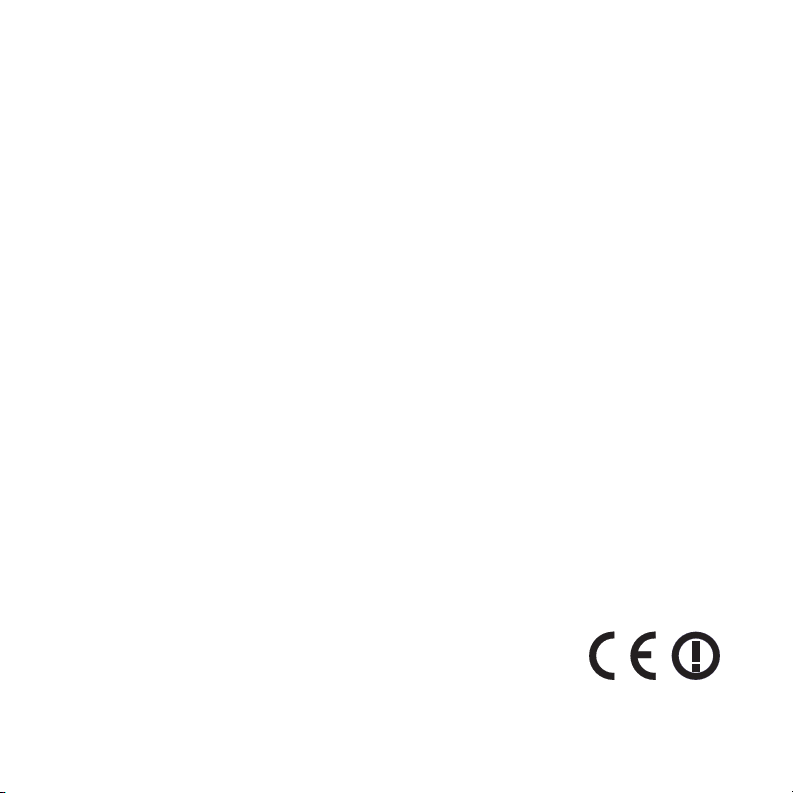
© 2008 Garmin Ltd. o sus subsidiarias
Garmin International, Inc.
1200 East 151st Street,
Olathe, Kansas 66062, EE.UU.
Tel. (913) 397.8200 o
bien (800) 800.1020
Fax. (913) 397.8282
Garmin (Europe) Ltd.
Liberty House
Hounsdown Business Park,
Southampton, Hampshire,
SO40 9RB Reino Unido
Tel. +44 (0) 870.8501241
Garmin Corporation
No. 68, Jangshu 2nd Road
Shijr, Taipei County, Taiwán
Tel. 886/2.2642.9199
Fax. 886/2.2642
.9099
(fuera del Reino Unido)
0808.2380000
(desde Reino Unido)
Fax. +44 (0) 870.8501251
Todos los derechos reservados. A menos que en este documento se indique expresamente, ninguna parte de este manual se podrá
reproducir, copiar, transmitir, difundir, descargar ni guardar en ningún medio de almacenamiento ni con ningún propósito, sin el previo
consentimiento expreso por escrito de Garmin. Por el presente documento, Garmin autoriza la descarga de una sola copia de este
manual en una unidad de disco duro o en otro medio de almacenamiento electrónico para su visualización, y la impresión de una copia
de este manual o de cualquiera de sus revisiones, siempre y cuando dicha copia electrónica o impresa contenga el texto completo de
este aviso de copyright y se indique que cualquier distribución comercial no autorizada de este manual o cualquiera de sus revisiones
está estrictamente prohibida.
La información de este documento está sujeta a cambios sin previo aviso. Garmin se reserva el derecho a cambiar o mejorar sus
productos y de realizar modicaciones en su contenido sin la obligación de comunicar a ninguna persona u organización tales
modicaciones o mejoras. Visite el sitio Web de Garmin (www.garmin.com) para ver las actualizaciones e información adicional más
reciente respecto al uso y funcionamiento de éste y de otros productos de Garmin.
Garmin®, nüvi®, MapSource® y TourGuide® son marcas comerciales de Garmin Ltd. o sus subsidiarias, registradas en Estados Unidos y
en otros países. myGarmin™ y Garmin Lock™ son marcas comerciales de Garmin Ltd. o sus subsidiarias. Estas marcas comerciales no
se podrán utilizar sin autorización expresa de Garmin.
Windows® es una marca comercial registrada de Microsoft Corporation en Estados Unidos y/o en otros países. Mac
comercial registrada de Apple Computer, Inc. Audible.com® y AudibleManager® son marcas registradas de Audible, Inc. © Audible,
Inc. 1997-2008. SaversGuide® es una marca comercial registrada de Entertainment Publications, Inc. MSN es una marca comercial
registrada de Microsoft Corporation en Estados Unidos y/o en otros países. Otras marcas y marcas comerciales pertenecen a sus
respectivos propietarios.
®
es una marca
Abril de 2008 Número de publicación 190-00857-33 Rev. A Impreso en Taiwán
Page 3
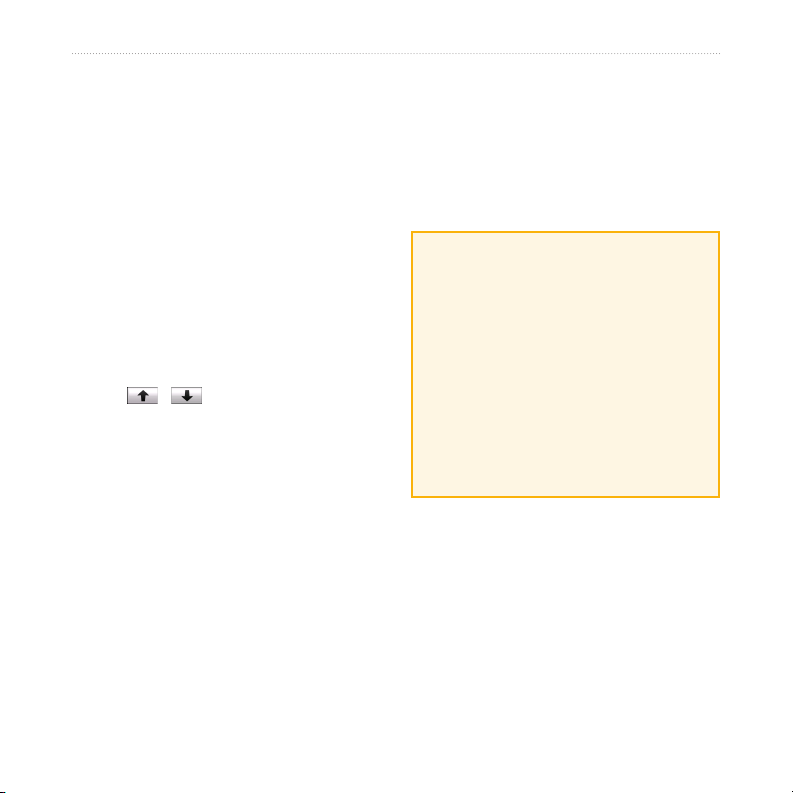
Prefacio
Convenciones del manual
Cuando se le indique que “toque” algo, toque uno de
los elementos que aparecen en pantalla con el dedo. Las
echas pequeñas (>) utilizadas en el texto indican que
debe tocar una serie de elementos. Por ejemplo, si se le
indica “toque Destino > Favoritos”, debe tocar el botón
Destino y, a continuación, el botón Favoritos.
myGarmin
Visite http://my.garmin.com para acceder a los servicios
más recientes de los productos de Garmin:
•
•
•
Sugerencias y accesos directos de la unidad nüvi
Para regresar rápidamente a la página de menús,
•
mantenga pulsado Atrás.
Toque y para ver más opciones.
•
Para ajustar el volumen, toque Volumen en la página
•
de menús.
Prefacio
™
Registrar la unidad de Garmin.
Suscribirse a servicios en línea para obtener
información sobre radares (consulte la página 39).
Desbloquear mapas adicionales.
Póngase en contacto con Garmin
Póngase en contacto con Garmin si tiene alguna duda
relativa al funcionamiento de la unidad nüvi. En
EE.UU., póngase en contacto con el departamento
de asistencia de Garmin por teléfono llamando al
(913) 397.8200 o al (800) 800.1020. También
puede visitar www.garmin.com/support.
En Europa, póngase en contacto con Garmin
(Europe) Ltd. llamando al +44 (0) 870.8501241
(fuera del Reino Unido) o al 0808 2380000
(sólo en el Reino Unido).
Manual del usuario de la unidad nüvi 5000 i
Page 4
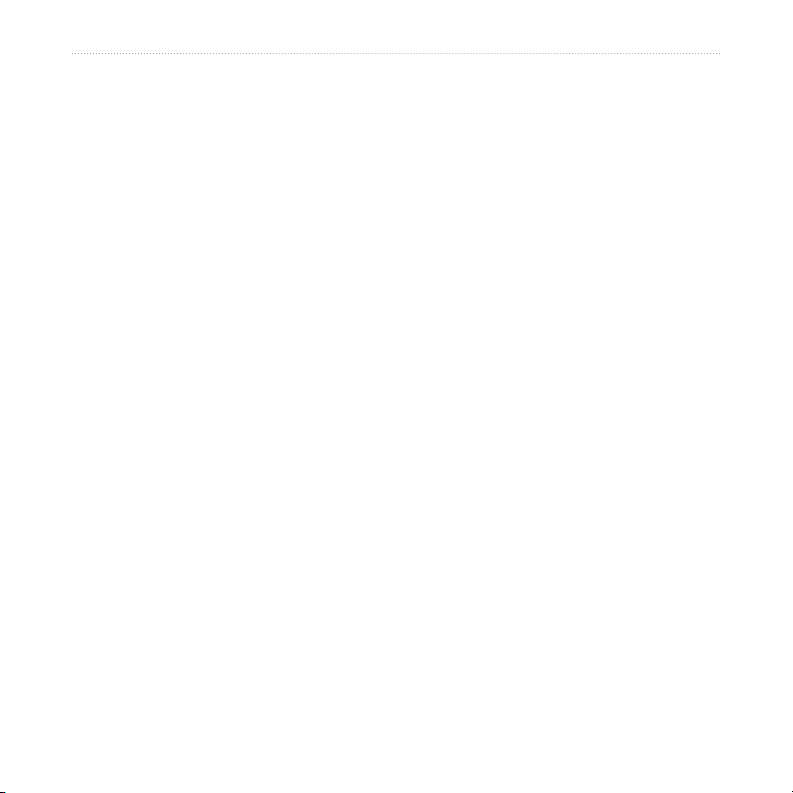
Prefacio
Contenido
Prefacio.................................................... i
Convenciones del manual ..................... i
Sugerencias y accesos directos de la
unidad nüvi ........................................ i
myGarmin™ .............................................. i
Póngase en contacto con Garmin......... i
Inicio ....................................................1
La unidad nüvi ....................................... 1
Paso 1: montaje de la unidad nüvi ....... 2
Paso 2: detección de satélites.............. 3
Paso 3: uso de la unidad nüvi .............. 3
Búsqueda de un destino ....................... 4
Seguimiento de la ruta .......................... 5
Cómo añadir un punto de vía ............... 5
Cómo tomar un desvío .......................... 6
Cómo detener la ruta ............................. 6
Ajuste del volumen ................................ 6
Destino ................................................7
Búsqueda de direcciones ..................... 7
Opciones de la página Ir ....................... 7
Establecimiento de una ubicación
de inicio ............................................ 7
Favoritos................................................. 8
Uso de la navegación por imágenes.... 9
Búsqueda de un lugar escribiendo
el nombre ........................................ 10
Búsqueda de lugares encontrados
recientemente .................................11
Búsqueda de puntos de interés ..........11
Búsqueda cerca de otra ubicación .....11
Creación y navegación de rutas......... 12
Búsqueda de un lugar mediante
el mapa ........................................... 13
Cómo introducir coordenadas ........... 13
Navegación fuera de carretera ........... 13
Uso de las páginas principales ...... 14
Página Mapa ......................................... 14
Página Información sobre
el trayecto ....................................... 15
Página Lista de giros........................... 15
Página Siguiente giro .......................... 15
Uso de reproductores multimedia . 16
Reproducción de música .................... 16
Cómo escuchar libros en audio ......... 18
Reproducción de vídeo ....................... 19
Gestión de archivos ........................ 21
Tipos de archivos admitidos .............. 21
Carga de archivos................................ 21
Carga de imágenes con
geoetiquetas en la unidad nüvi .... 22
Eliminación de archivos...................... 22
ii Manual del usuario de la unidad nüvi 5000
Page 5
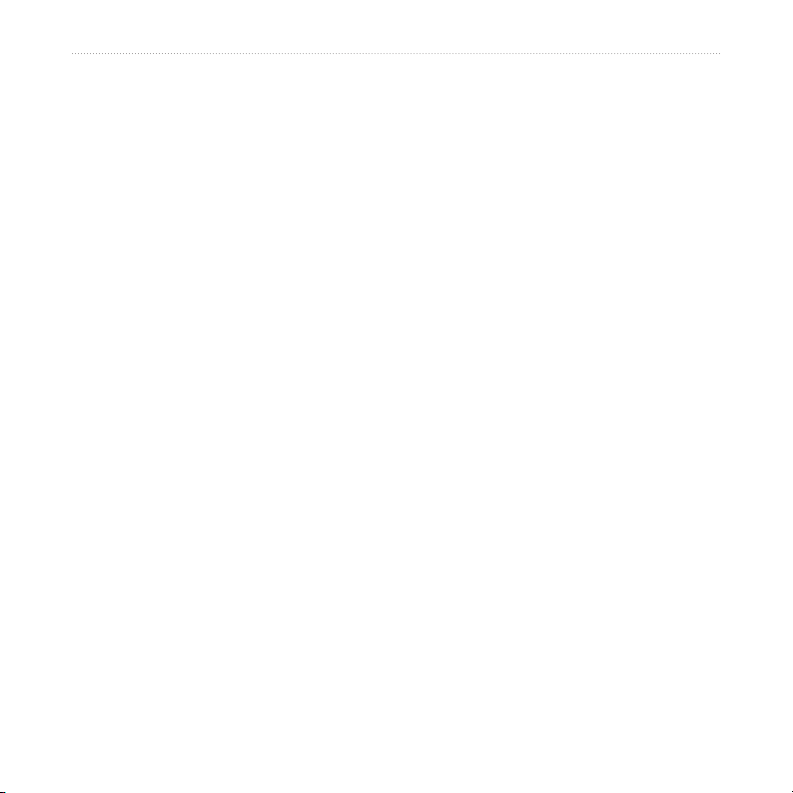
Prefacio
Uso de las herramientas ................. 23
Conguración ...................................... 23
¿Dónde estoy? ..................................... 23
Ayuda .................................................... 23
Rutas ..................................................... 23
Reproductor de música....................... 23
Reproductor Audible ........................... 23
Tráco ................................................... 23
MSN® Direct .......................................... 23
Juegos .................................................. 24
Visor de imágenes ............................... 24
Mis datos .............................................. 24
Uso del receptor de tráco FM ....... 25
Códigos de parpadeo de los LED ...... 25
Tráco en la zona................................. 26
Tráco en la carretera ......................... 26
Tráco en la ruta .................................. 26
Iconos de tráco .................................. 27
Código de colores de gravedad ......... 27
Suscripciones de tráco ..................... 27
Reproducción de audio a través
de los altavoces del vehículo ......... 28
Sintonización automática
del transmisor FM .......................... 28
Sintonización manual
del transmisor FM .......................... 28
Sugerencias de selección de
frecuencias ........................................... 28
Información del transmisor FM .......... 29
Personalización de la unidad nüvi . 30
Cambio de la conguración
del sistema ..................................... 30
Cambio de la conguración de
navegación ..................................... 30
Cómo añadir conguraciones de
seguridad ........................................ 31
Actualización de la conguración
de la hora ........................................ 31
Ajuste de la conguración
de la pantalla .................................. 31
Cambio de la conguración
del mapa ......................................... 32
Conguración de los idiomas ............ 33
Ajuste de la conguración
de entrada de vídeo ....................... 33
Cambio de la conguración de los
puntos de proximidad ................... 34
Visualización de información de
suscripciones de tráco ............... 34
Restablecimiento de todos
los ajustes ...................................... 36
Eliminación de los datos del usuario 36
Ajuste de los niveles de volumen ...... 36
Manual del usuario de la unidad nüvi 5000 iii
Page 6
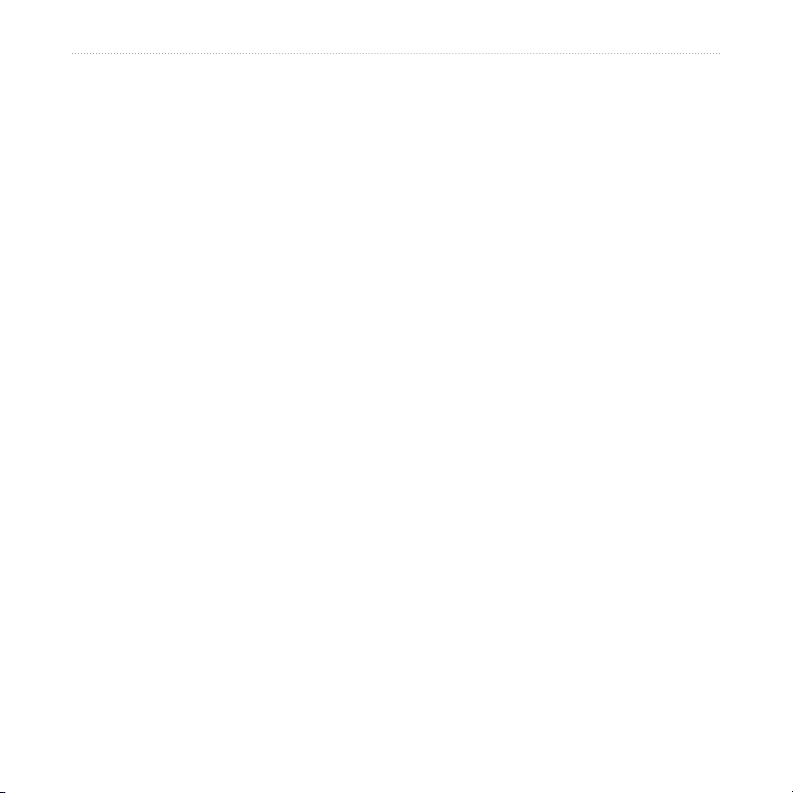
Prefacio
Apéndice .......................................... 37
Bloqueo de la unidad nüvi .................. 37
Calibración de la pantalla ................... 37
Mapas adicionales ............................... 37
Actualización del software.................. 38
Extras y accesorios opcionales ......... 38
Cambio del fusible ............................... 40
Retirada de la unidad nüvi y
el soporte ........................................ 41
Acerca de las señales
del satélite GPS .............................. 41
Cuidados de la unidad nüvi ................ 41
Aviso legal importante sobre el
transmisor FM ................................ 43
Especicaciones.................................. 44
Índice ................................................ 45
Acuerdo de licencia del software ....... 49
Declaración de conformidad .............. 49
iv Manual del usuario de la unidad nüvi 5000
Page 7
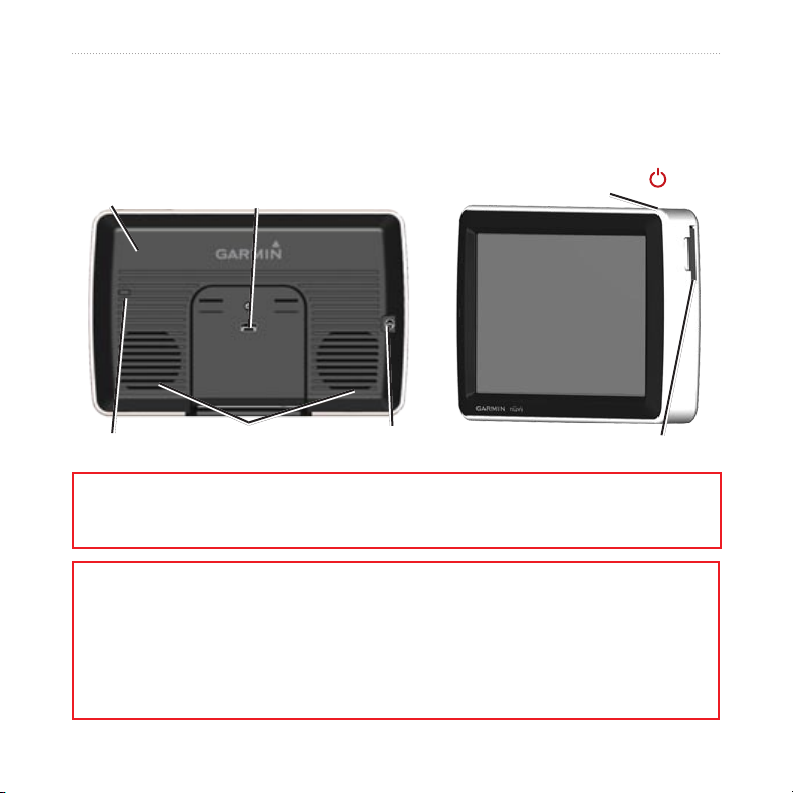
La unidad nüvi
Inicio
Inicio
Antena GPS
Sensor de luz
Conector mini-USB
Altavoces
Conector de antena
externa
Botón de encendido
Ranura para tarjeta SD
ADVERTENCIA: consulte la guía Información importante sobre el producto y su
seguridad que se incluye en la caja del producto y en la que encontrará advertencias e
información importante sobre el producto.
Las leyes de los estados de Minnesota y California prohíben o restringen el uso de bases de succión en los parabrisas mientras
conduce el vehículo. (Consulte el Código de circulación de California 26708(a); legislación de Minnesota, sección 169.71). En esos
estados, deberá utilizar otros métodos de montaje en el salpicadero o por fricción de Garmin. Consulte las
las leyes y ordenanzas estatales y locales del lugar en el que conduce, ya que otros estados pueden aprobar prohibiciones similares
o restricciones relacionadas con los objetos del parabrisas que obstaculizan la visión del conductor (las leyes de Michigan y Nueva
Jersey prohíben actualmente los objetos del parabrisas que obstaculizan la visión del conductor). Acuérdese de colocar siempre la
unidad Garmin en una ubicación que no obstaculice la visión de la carretera del conductor. Garmin no asume responsabilidad alguna
por las multas, sanciones o daños que se puedan originar como consecuencia de no seguir este aviso o cualesquiera otras leyes u
ordenanzas estatales o locales que hagan referencia al uso de la unidad.
Manual del usuario de la unidad nüvi 5000 1
páginas 2–3. Compruebe
Page 8
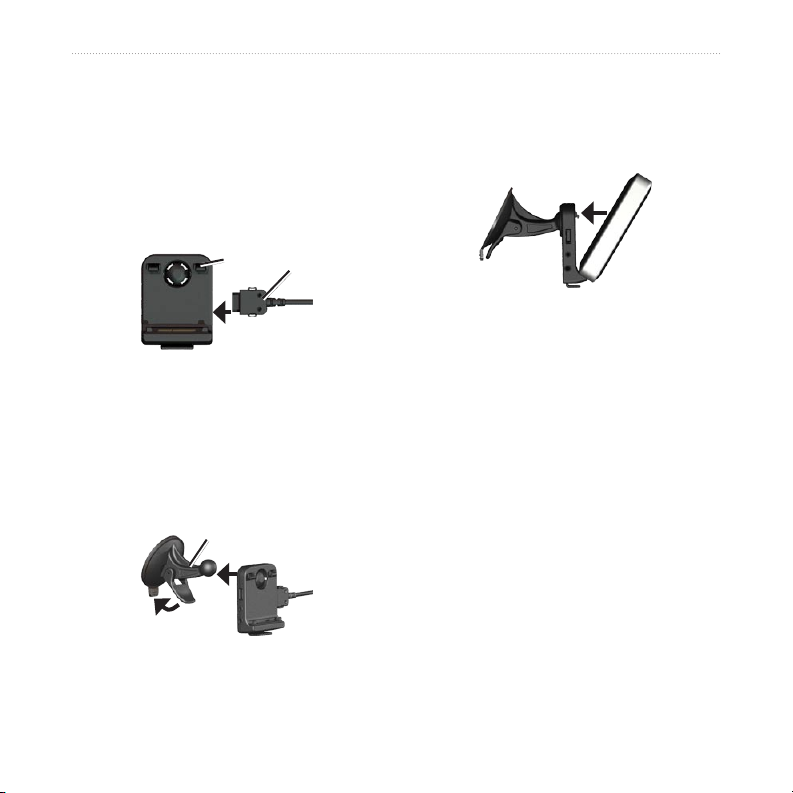
Inicio
Paso 1: montaje de la unidad nüvi
Para montar la unidad nüvi mediante el
soporte con ventosa:
1. Enchufe el cable de alimentación del
vehículo en el conector de alimentación
del lateral derecho de la
2. Limpie y seque el parabrisas con un paño
que no suelte pelusa. Retire el plástico
transparente de la ventosa. Coloque la
ventosa en el parabrisas.
3. Mueva la palanca hacia atrás, hacia el
parabrisas.
4. Ajuste la base sobre el brazo de ventosa.
Soporte con ventosa
Base
base.
Cable de
alimentación
5. Instale la parte inferior de la unidad nüvi
en la base.
6. Incline la unidad hacia atrás hasta que
encaje en su sitio.
7. Enchufe el otro extremo del cable
de alimentación a una fuente de
alimentación disponible del vehículo.
La unidad debería encenderse
automáticamente si está enchufada y si la
llave de contacto del vehículo se gira a la
posición ON/ACC.
8. Siestáutilizandounreceptordetráco
enEuropa,jelaantenadelreceptoren
el parabrisas con las ventosas.
Para montar la unidad nüvi mediante el
soporte para el salpicadero:
Utilice el disco para montaje incluido para
montar la unidad en el salpicadero y cumplir
con determinadas normas estatales.
2 Manual del usuario de la unidad nüvi 5000
Page 9
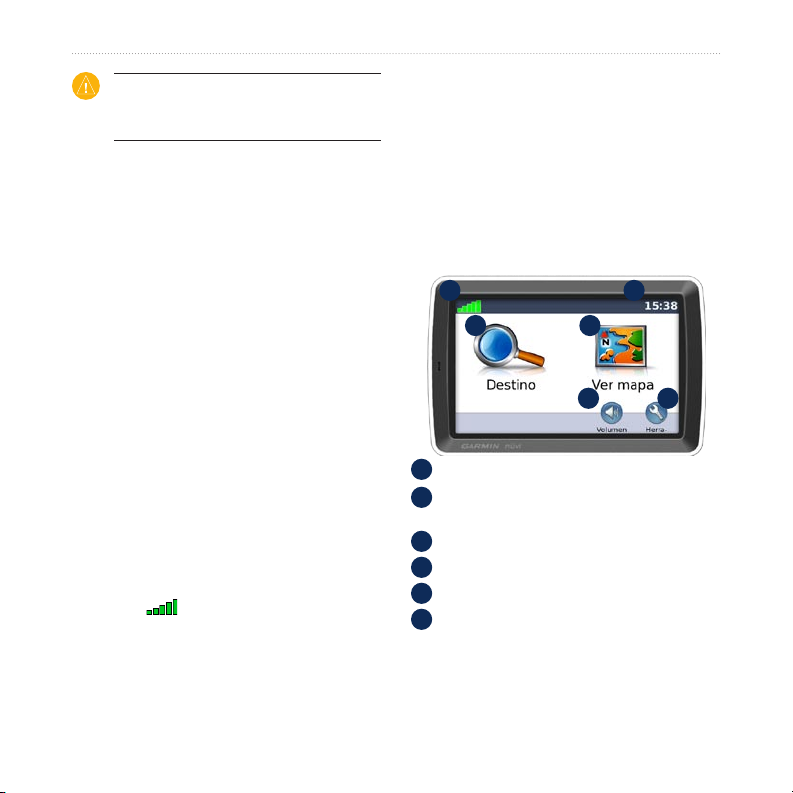
Inicio
PRECAUCIÓN: el adhesivo de montaje
permanente es extremadamente difícil de
quitar una vez pegado.
1. Limpie y seque la parte del salpicadero
en la que vaya a colocar el disco.
2. Retire la lámina del adhesivo de la parte
inferior del disco.
3. Coloque el disco en el salpicadero.
4. Retire la cubierta de plástico transparente
de la parte superior del disco.
5. Coloque el soporte con ventosa sobre
el disco. Mueva la palanca hacia abajo
(hacia el disco).
Paso 2: detección de satélites
Con la unidad nüvi conectada a una fuente
de alimentación del vehículo, diríjase a
un lugar al aire libre y alejado de edicios
altos. Detenga el vehículo. La detección y
adquisición de las señales de satélite puede
tardar unos minutos.
Las barras indican la intensidad de la
señal del satélite GPS. Cuando una de las
barras aparece de color verde, signica que
la unidad nüvi ha detectado las señales
de satélite. Ahora ya puede seleccionar
un destino y desplazarse hasta él. Para
obtener más información sobre el
GPS, consulte la página 41 y visite
www.garmin.com/aboutGPS.
Paso 3: uso de la unidad nüvi
A B
C
Intensidad de la señal del satélite GPS.
A
Hora actual; toque para cambiar la
B
conguracióndelahora.
Toque para buscar un destino.
C
D
Toque para ver el mapa.
Toque para ajustar el volumen.
E
Toque para utilizar herramientas como,
F
por ejemplo, reproductores multimedia,
conguracionesyAyuda.
D
E F
Manual del usuario de la unidad nüvi 5000 3
Page 10
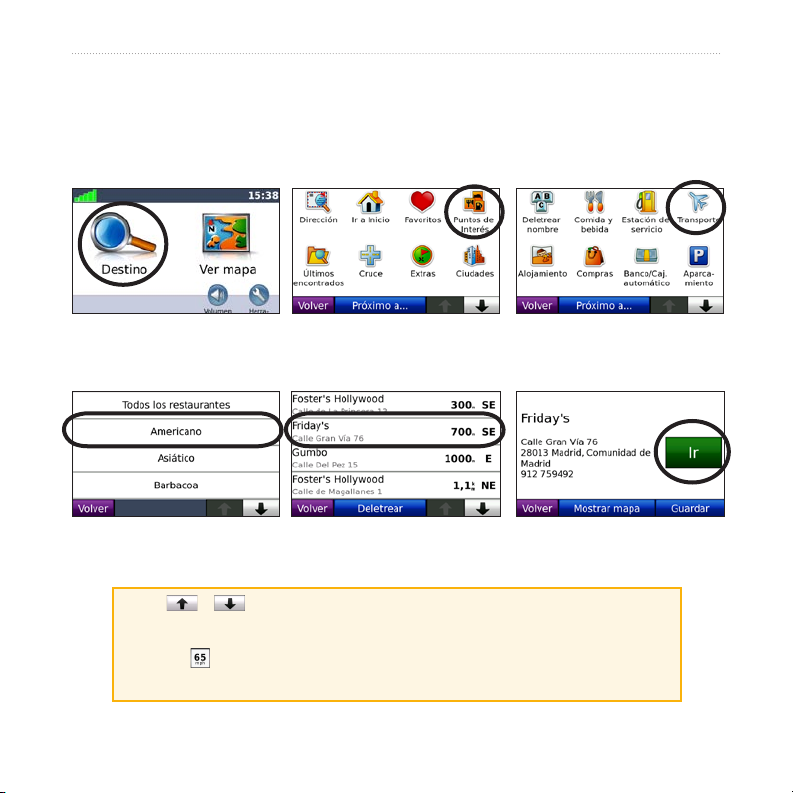
Inicio
Búsqueda de un destino
El menú Destino ofrece varias categorías diferentes que puede utilizar al buscar direcciones,
ciudades y otras ubicaciones. El mapa detallado cargado en la unidad nüvi contiene millones
de puntos de interés como, por ejemplo, restaurantes, hoteles y servicios para automóviles.
1. Toque Destino.
4. Seleccione un elemento
de la lista.
2. Seleccione una categoría. 3. Seleccione una
5. Seleccione un destino.
subcategoría.
6. Toque Ir y disfrute de la
ruta.
Toque y para ver más opciones.
Si viaja por carreteras principales, puede aparecer un icono de límite de
velocidad . Este icono indica el límite de velocidad actual que se aplica a la
carretera.
4 Manual del usuario de la unidad nüvi 5000
Page 11
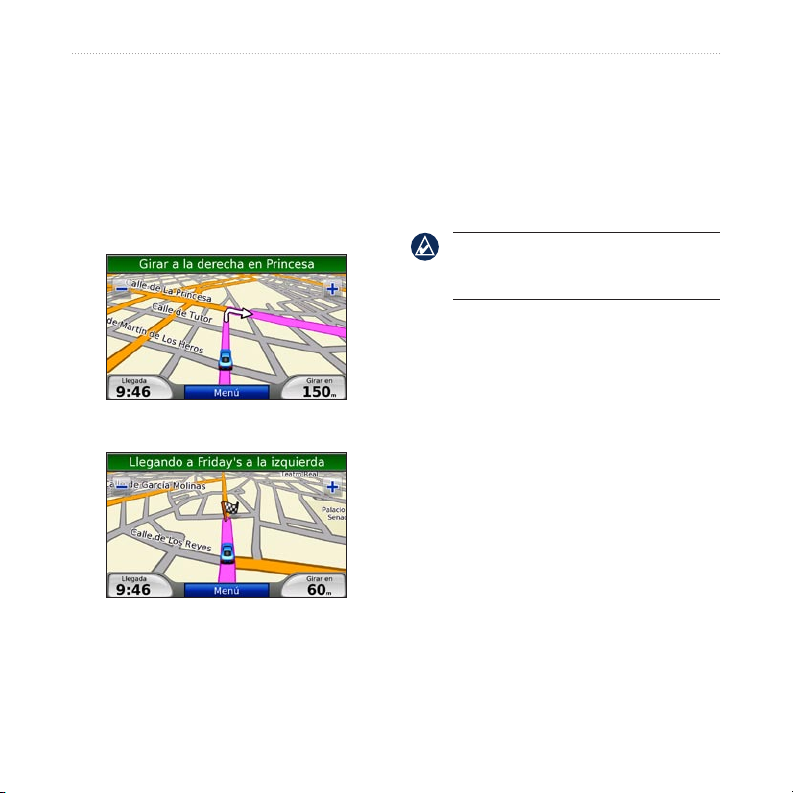
Inicio
Seguimiento de la ruta
A medida que se desplaza, la unidad nüvi le
guía a su destino mediante indicaciones de
voz, echas en el mapa e instrucciones en la
parte superior del mapa. Si se sale de la ruta
original, la unidad nüvi calcula de nuevo la
ruta y le ofrece nuevas instrucciones.
La ruta se marca con una línea magenta.
Siga las echas a medida que gire.
La bandera de cuadros indica el destino.
Cómo añadir un punto de vía
Puede añadir paradas (puntos de vía) a la
ruta. La unidad nüvi le da instrucciones para
llegar al punto de vía y, a continuación, al
destino nal.
1. Con una ruta activa, toque
2. Busque la parada adicional.
3. Toque
4. Toque
SUGERENCIA: si desea agregar más de
una parada a la ruta, edite la ruta actual.
Consulte la página 12.
Menú >
Destino.
Ir.
Añadir como punto vía para
añadir esta parada antes del destino.
Toque
Establecer como nuevo destino
paraconvertirloeneldestinonal.
Manual del usuario de la unidad nüvi 5000 5
Page 12
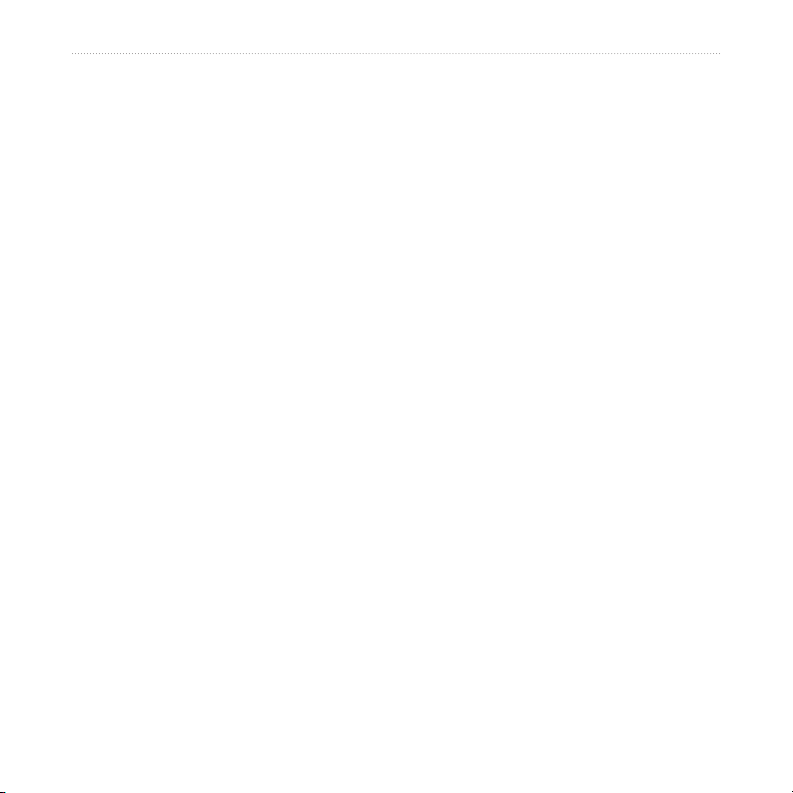
Inicio
Cómo tomar un desvío
Si la carretera de la ruta está cortada, podrá
tomar un desvío.
1. Con una ruta activa, toque Menú.
2. Toque
La unidad nüvi intentará encontrar una
ruta alternativa que evite la carretera que
está siguiendo y, a continuación, volverá la
ruta original. Si la ruta que está siguiendo
constituye la única opción razonable, es
posible que la unidad nüvi no calcule ningún
desvío.
Desvío.
Ajuste del volumen
En la página Menú, toque Volumen para
ajustar el nivel de volumen principal.
Para ajustar los niveles de volumen de las
indicaciones de navegación y del reproductor
multimedia, toque Mezclador.
Restablecer
originales.
Cómo detener la ruta
1. Con una ruta activa, toque Menú.
2. Toque
Detener.
: restaura los niveles de volumen
6 Manual del usuario de la unidad nüvi 5000
Page 13
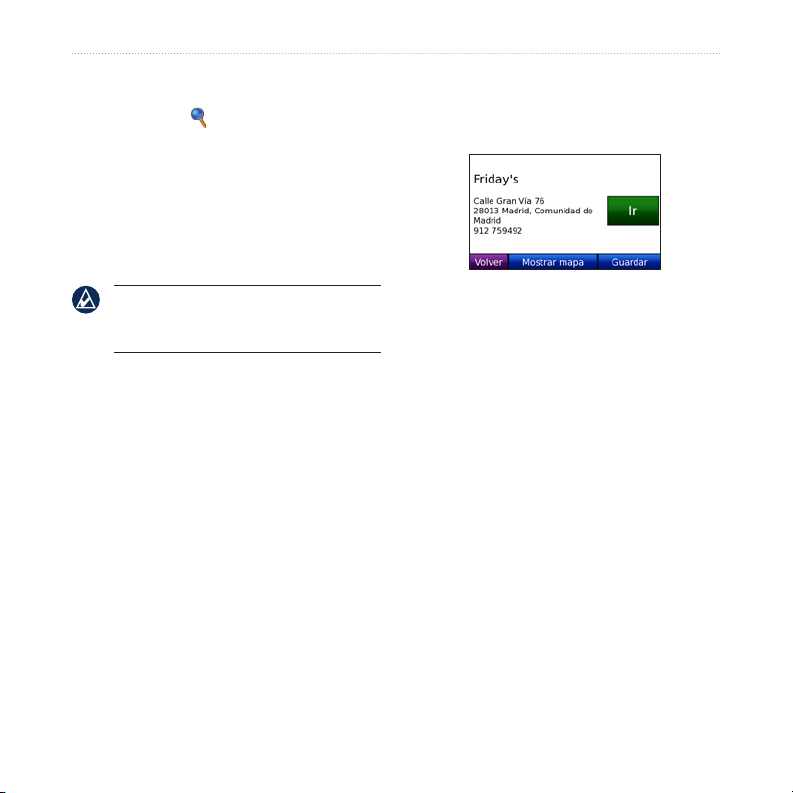
Destino
Destino
El menú Destino presenta varias
categorías diferentes para encontrar destinos.
7. Toque
Opciones de la página Ir
Para aprender a realizar búsquedas simples,
consulte la página 4.
Búsqueda de direcciones
1. Toque Destino > Dirección.
SUGERENCIA: toque Próximo a... para
cambiar la zona de búsqueda. Consulte la
página 11.
2. Toque
3. Toque
O bien:
Toque
4. Introduzca el número de la dirección y
5. Introduzca el nombre de la calle y toque
6. Si es necesario, toque la dirección.
Cambiar región/provincia si es
necesario.
Buscar todo.
Deletrear ciudad, introduzca la
ciudad y toque
ciudad en la lista.
toque
Hecho.
Hecho. Si es necesario, seleccione la
calle correcta en la lista.
Hecho. Seleccione la
Toque Mostrar mapa para ver esta
ubicación en el mapa. Si el modo GPS está
desactivado, toque Establecer ubicación
para jar su posición actual.
Toque Guardar para guardar esta ubicación
en Favoritos. Consulte la página 8.
Establecimiento de una ubicación de inicio
Puede establecer el lugar al que vuelva más a
menudo como ubicación de inicio.
1. Toque Destino > Ir a inicio.
O bien:
Toque
2. Seleccione una opción.
Ir para navegar a la ubicación.
Herramientas > Mis datos >
Establecer ubicación de inicio.
Manual del usuario de la unidad nüvi 5000 7
Page 14
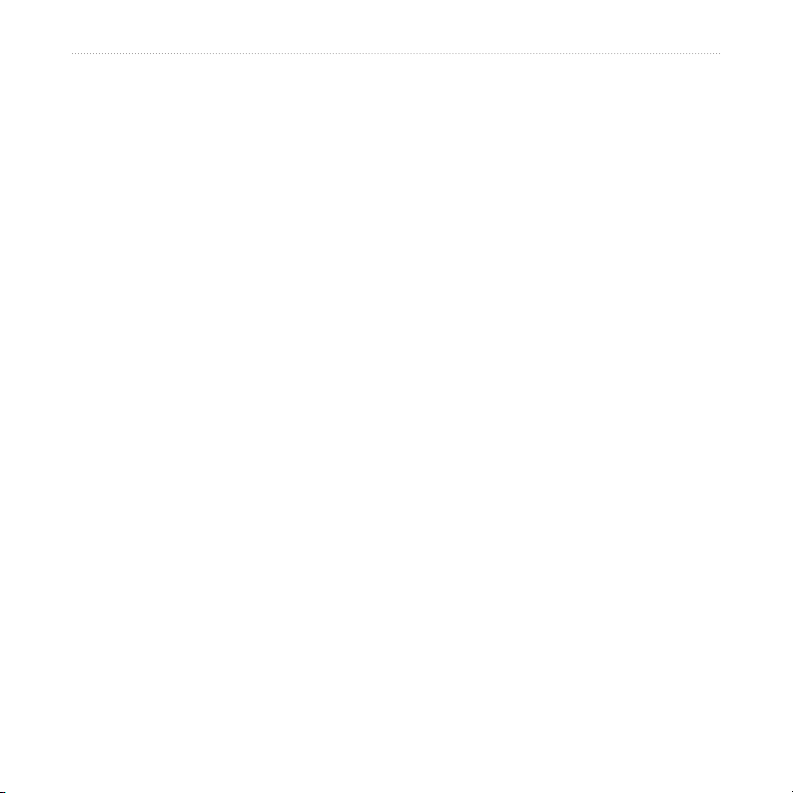
Destino
Ir a inicio
Una vez establecida la ubicación de inicio,
podrá ir a ella en cualquier momento tocando
Almacenamiento de la posición
actual
1. En la página Mapa, toque el icono de
Destino > Ir a inicio.
Cambio de la ubicación de inicio
Su ubicación de inicio se guarda en
Favoritos. Para cambiar la ubicación de
inicio debe, en primer lugar, eliminarla
O bien:
Toque
2. Toque
3. Introduzca un nuevo nombre para la
de Favoritos.
1. Toque Destino > Favoritos.
2. Toque
Inicio > Editar > Borrar.
4. Toque
Una vez que haya borrado su ubicación
de inicio, vuelva a establecerla según los
pasos de la sección “Establecimiento de una
ubicación de inicio”.
Favoritos
Almacenamiento de los lugares
encontrados
1. Cuando encuentre un lugar que desee
2. Toque
Puede guardar sus lugares favoritos en la
categoría Favoritos para poder encontrarlos
rápidamente y crear rutas para llegar a ellos.
También puede organizar sus ubicaciones
favoritas en distintas categorías.
Búsqueda de lugares guardados
Toque Destino > Favoritos. Se muestran
los lugares guardados. Si ha asignado una
categoría a una ubicación guardada o ha
cargado imágenes con geoetiquetas en la
unidad nüvi, las ubicaciones guardadas se
muestran por categoría. Si no está seguro de
la categoría, toque Todos los favoritos.
vehículo.
Herramientas > Destino.
Guardar ubicación.
ubicación con el teclado que aparece en
pantalla.
Hecho para guardar la ubicación
en
Favoritos.
guardar, toque
Favoritos.
Guardar.
Aceptar. El lugar se guardará en
8 Manual del usuario de la unidad nüvi 5000
Page 15
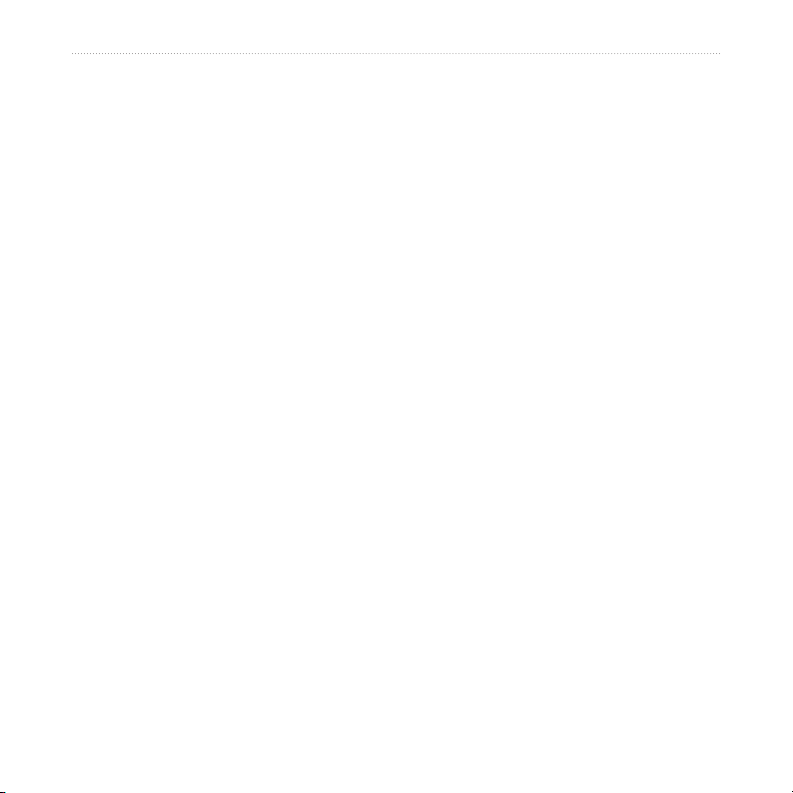
Destino
Edición de los Favoritos
Si sus ubicaciones favoritas no están
organizadas en categorías, toque
Destino > Favoritos. Toque la ubicación
que desee editar y toque Editar. Toque un
botón para editar la ubicación:
Si sus ubicaciones favoritas no están
organizadas en categorías, toque Destino >
Favoritos. Seleccione una categoría y una
ubicación favorita. Toque Editar.
Cambiar nombre: introduzca un
•
nuevo nombre y toque
Adjuntar foto/Cambiar foto:
•
seleccione una imagen almacenada
en la unidad nüvi para asignarla a esa
ubicación.
Cambiar símbolo de mapa: toque un
•
símbolo.
Cambiar número de teléfono:
•
introduzca un número de teléfono y
toque
Hecho.
Cambiar categorías: seleccione una
•
categoría existente o toque
Introduzca un nombre de categoría
nuevo y toque
Hecho.
Nueva.
Hecho.
Borrar: toque esta opción para eliminar este
elemento de los Favoritos. Toque Sí.
También puede desplazarse hasta una imagen
si toca Herramientas > Visor de imágenes
y selecciona una imagen. Si la imagen cuenta
con información sobre la ubicación, toque Ir
para crear una ruta a esa ubicación.
Uso de la navegación por
fotos
Puede establecer rutas a las ubicaciones que
aparezcan en las imágenes almacenadas en
la unidad nüvi o en una tarjeta SD si dichas
imágenes contienen información sobre la
ubicación (geoetiquetas).
1. Toque Destino > Favoritos > Fotos
Panoramio™. Se enumerarán las
imágenes almacenadas en la unidad nüvi
o en la tarjeta SD.
2. Toque una imagen.
3. Toque
Ir para navegar a la ubicación.
Toque
Mostrar mapa para ver la
ubicación en el mapa.
Manual del usuario de la unidad nüvi 5000 9
Page 16
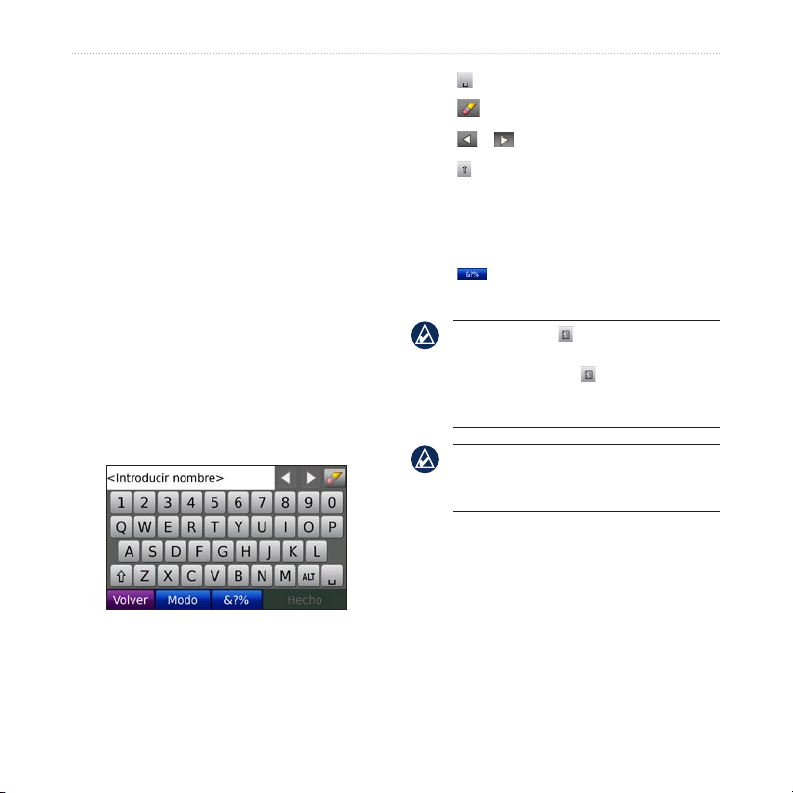
Destino
Búsqueda de un lugar escribiendo el nombre
Si conoce el nombre de la ubicación que
está buscando, puede escribirlo utilizando
el teclado en pantalla. También puede
introducir letras que contenga el nombre para
delimitar la búsqueda.
1. Toque Destino > Puntos de Interés >
Deletrear nombre.
2. Con el teclado que aparece en pantalla,
introduzca las letras del nombre. Toque
Hecho.
Toque para añadir un espacio.
Toque para eliminar un carácter.
Toque y para mover el cursor.
Toque para cambiar entre caracteres en
mayúscula y en minúscula.
Toque Modo para seleccionar el modo de
idioma del teclado.
Toque para introducir números y
caracteres especiales.
Uso del teclado en pantalla
Cuando aparezca un teclado en pantalla,
toque una letra o un número para
introducirlos.
NOTA: el botón aparece en el teclado
en función del idioma del teclado
seleccionado. Toque para ver los
caracteres diacríticos. Vuelva a tocar el
botón para volver al teclado completo.
SUGERENCIA: puede cambiar la
distribución del teclado a ABCDE.
Consulte la página 30.
10 Manual del usuario de la unidad nüvi 5000
Page 17
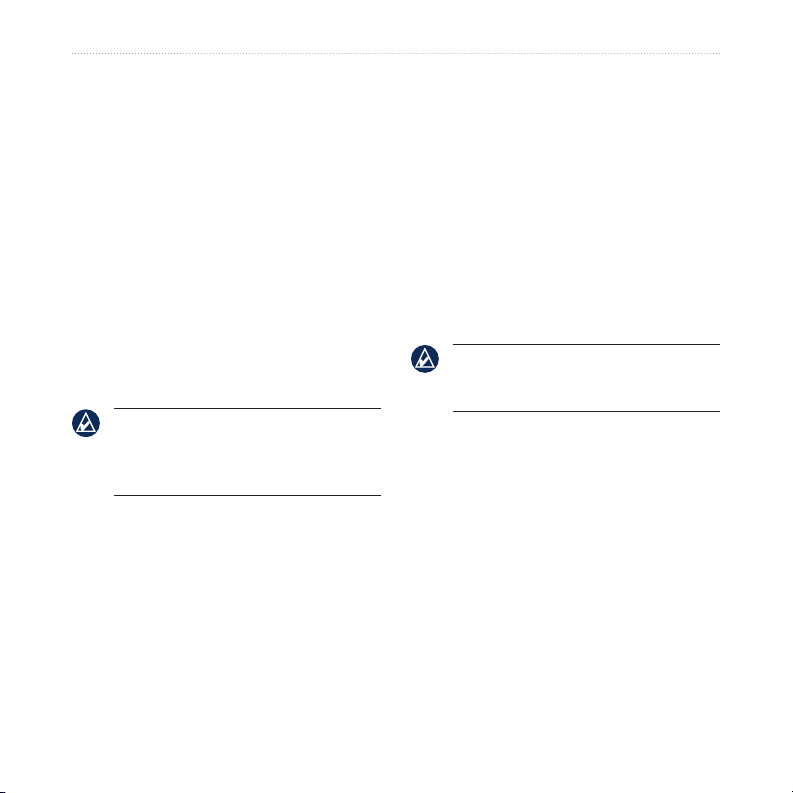
Destino
Búsqueda de lugares encontrados recientemente
La unidad nüvi guarda las 50 últimas
ubicaciones encontradas en la lista Últimos
encontrados. La lista estará encabezada
por los lugares que haya visto más
recientemente. Toque Destino > Últimos
A continuación se describen las instrucciones
que debe seguir para encontrar un restaurante
y desplazarse hasta él.
1. Toque Destino > Puntos de Interés >
2. Seleccione el tipo de comida en la lista.
3. Seleccione un restaurante en la lista y
encontrados para los elementos encontrados
recientemente.
Búsqueda cerca de otra
Eliminación de lugares
encontrados recientemente
Para eliminar todos los lugares de la lista
Últimos encontrados, toque Suprimir > Sí.
NOTA: cuando toque Suprimir, se
eliminarán todos los elementos de la lista
Últimos encontrados. No se eliminará el
lugar en cuestión de la unidad.
ubicación
1. Toque
2. Seleccione una opción:
Búsqueda de puntos de interés
Los mapas detallados que contiene la unidad
nüvi ofrecen un elevado número de puntos
de interés, como por ejemplo hoteles,
bancos y establecimientos comerciales.
Comida y bebida.
toque
Ir para desplazarse hasta él.
NOTA: la unidad nüvi busca automáti-
camente lugares cercanos a la ubicación
actual.
Destino > Próximo a.
Donde estoy ahora: busca cerca de
•
la ubicación actual.
Una ciudad distinta: busca cerca de
•
la ciudad que indique.
Mi ruta actual: busca a lo largo de
•
la ruta.
Mi destino: busca cerca del destino
•
actual.
Manual del usuario de la unidad nüvi 5000 11
Page 18

Destino
Creación y navegación de rutas
1. Toque Destino > Rutas.
2. Seleccione la ruta que desee seguir y
toque
Ir.
Creación de una ruta guardada
Puede utilizar la unidad nüvi para crear y
guardar rutas antes de realizar el siguiente
viaje. Puede guardar hasta 10 rutas.
1. Con una ruta activa, toque Destino >
Rutas > Nueva.
2. Toque
3. Busque una ubicación como punto inicial
4. Toque
5. Busqueunaubicacióncomopuntonaly
6. Toque
7. Toque
Añadir nuevo punto inicial.
y toque
Seleccionar.
Añadir nuevo punto nal.
toque
Seleccionar.
a la ruta. Toque
ubicación.
verla en el mapa.
para añadir otra ubicación
para eliminar una
Siguiente para calcular la ruta y
8. Toque
Guardar para guardar la ruta y
salir.
Edición de rutas
1. Toque Destino (o Herramientas) >
Rutas.
2. Seleccione la ruta que desee editar.
3. Toque
4. Toque una opción para editar la ruta:
Editar.
Cambiar nombre: escriba un nombre
•
nuevo para la ruta.
Añadir/borrar puntos: añada nuevos
•
puntosiniciales,víaonalesalaruta.
Reordenar puntos de forma
•
manual: cambie el orden de los
puntos a lo largo de la ruta.
Reordenar puntos de forma
•
óptima: ordena los puntos de una
ruta automáticamente para reducir al
máximo la distancia total.
Volver a calcular: cambie la
•
preferencia de ruta para calcularla
según el tiempo más rápido, la
distancia más corta o fuera de
carretera.
Borrar: elimine la ruta.
•
12 Manual del usuario de la unidad nüvi 5000
Page 19

Destino
NOTA: los cambios se guardan
automáticamente al salir de cualquiera
de las páginas de edición de la ruta.
Búsqueda de un lugar mediante el mapa
Utilice la página Buscar en mapa para ver
diferentes partes del mapa. Toque Destino >
Buscar en mapa.
Consejos para buscar en el
mapa
Toque + y – para acercarse y alejarse.
•
Toque el mapa y arrástrelo para ver
•
distintas partes del mismo.
Toque cualquier objeto del mapa.
•
Apareceunaechaqueapuntaal
objeto.
Toque
•
•
•
Guardar para guardar esta
ubicación.
Toque
Ir para navegar a la ubicación.
Si el modo GPS está desactivado,
toque
Establecer ubicación para
denirsuubicaciónenellugar
seleccionado. (Consulte la
página 30.)
Cómo introducir coordenadas
Si conoce las coordenadas geográcas de su
destino, puede utilizar la unidad nüvi para
desplazarse a cualquier ubicación por medio
de sus coordenadas de latitud y longitud.
1. Toque Destino > Coordenadas.
2. Toque
3. Escriba las coordenadas y toque
Formato para cambiar el tipo de
coordenadas. Dado que los distintos
mapas y cartas utilizan distintos formatos
de posición, la unidad nüvi le permite
elegir el formato de coordenadas correcto
para el tipo de mapa que esté utilizando.
Hecho.
Navegación fuera de carretera
Si no está siguiendo una carretera mientras
navega, utilice el modo Fuera de carretera.
Toque Herramientas > Conguración
> Navegación > Preferencia de ruta >
Fuera de carretera > Aceptar. Seleccione
un destino y toque Ir para navegar fuera de
carretera al destino.
Manual del usuario de la unidad nüvi 5000 13
Page 20

Uso de las páginas principales
Uso de las páginas principales
Página Mapa
Toque Ver mapa para abrir la página Mapa. El icono de vehículo le muestra su
ubicación actual. Toque y arrastre el mapa para ver una zona diferente del mapa (consulte la
página 13).
Toque la barra de texto para abrir la página Lista de giros.
Toque para alejar
la página Información
la imagen.
Toque Menú para
volver a la página de
Velocidad para abrir
menús.
Toque Llegada o
sobre el trayecto.
Página Mapa durante la navegación por una ruta
Toque para
acercar la imagen.
Toque el icono de
vehículo para guardar
la posición actual.
Toque Girar en
para abrir la página
Siguiente giro.
Página Información
sobre el trayecto
Página Lista de giros Página Siguiente giro
14 Manual del usuario de la unidad nüvi 5000
Page 21

Uso de las páginas principales
Página Información sobre el trayecto
En la página Información sobre el trayecto
se indica la velocidad actual y se ofrecen
estadísticas útiles sobre el trayecto. Para
ver la página Información sobre el trayecto,
toque Velocidad o Llegada en la página
Mapa.
Si va a efectuar muchas paradas, deje la
unidad nüvi encendida para que pueda
calcular con precisión el tiempo transcurrido
durante el trayecto.
Restablecimiento de la
información del trayecto
Para ver información precisa del trayecto,
restablezca dicha información antes de
emprender el viaje. Seleccione Restablecer
trayecto para restablecer la información
de la página Información sobre el trayecto.
Toque Restablecer máx para restablecer la
velocidad máxima.
Página Lista de giros
Mientras se desplaza por una ruta, en
la página Lista de giros se muestran
instrucciones giro a giro de toda la ruta y la
distancia entre giros. Toque la barra de texto
en la parte superior de la página Mapa para
abrir la página Lista de giros. Toque un giro
para ver la página Siguiente giro de ese giro.
Toque Ver todo para volver a la página Lista
de giros. Toque las echas para desplazarse
por la lista.
Página Siguiente giro
Mientras se desplaza por una ruta, en la
página Siguiente giro se muestra el giro en
el mapa, así como la distancia y el tiempo
que quedan para llegar a él. Para ver uno
de los próximos giros en el mapa, toque el
campo Girar en de la página Mapa o toque
cualquier giro en la página Lista de giros.
Manual del usuario de la unidad nüvi 5000 15
Page 22

Uso de reproductores multimedia
Uso de reproductores
multimedia
Reproducción de música
Cargue archivos de música en la memoria
interna o en la tarjeta SD. Consulte las
páginas 21–22.
1. Toque Herramientas >
Reproductor de música.
2. Toque
3. Toque una categoría.
4. Para reproducir la categoría entera desde
estado
canción
•
Buscar.
el principio de la lista, toque la primera
canción que aparece. Para reproducir
una canción concreta, toque el título de
dicha canción.
Canción actual
Barra
de
de la
Portada del disco
Toque para ajustar el volumen.
Pulse para reproducir la canción
•
anterior; manténgalo pulsado para hacer
retroceder la canción actual.
Pulse para ir a la siguiente canción de
•
la lista de reproducción; manténgalo
pulsado para hacer avanzar la canción
actual.
Toque para pausar la canción.
•
Toque Repetir para repetir la lista de
•
reproducción actual.
Toque Aleatorio para reproducir las
•
canciones en orden aleatorio.
Toque la portada del disco para ver los
•
detalles del archivo de música.
SUGERENCIA: puede hacer retroceder
y avanzar la canción actual con la barra de
estado de la canción. Pulse un punto de la
barra de estado para retroceder o avanzar
hasta ese punto. También puede tocar,
parar y arrastrar la barra de estado a un
punto determinado de la canción.
Tipos de archivos admitidos
La unida nüvi admite archivos de música
MP3, archivos de lista de reproducción M3U
y M3U8, y archivos de audio y FLAC.
16 Manual del usuario de la unidad nüvi 5000
Page 23

Uso de reproductores multimedia
Crear y escuchar listas de
reproducción
Con la unidad nüvi, puede escuchar listas de
Para crear una lista de reproducción en
un equipo:
1. Con el equipo y un programa de audio,
reproducción creadas en el equipo. También
puede guardar listas de reproducción
mediante la unidad nüvi.
Para guardar la lista de reproducción
actual:
1. Mientras escucha música, toque
Buscar > Listas de reproducción >
Lista de reproducción actual >
Guardar.
2. Escriba un nombre y toque
Para crear una nueva lista de
reproducción:
1. En el reproductor de música, toque
Buscar > Listas de reproducción >
Nueva.
2. Seleccione una canción en una categoría
y toque
Guardar.
3. Escriba un nombre y toque
4. Para añadir más canciones a la nueva
lista de reproducción, toque
Añadir canciones. Seleccione más
canciones de las distintas categorías.
Hecho.
Hecho.
Editar >
2. Transeralalistadereproducciónylos
Para reproducir una lista de
reproducción:
1. En el reproductor de música, toque
2. Toque una lista de reproducción y
cree una lista de reproducción de
archivos de música. Guarde la lista de
reproducción como un archivo M3U o
M3U8.
NOTA: puede que tenga que editar el
archivo M3U/M3U8 con un editor de texto,
como el Bloc de notas, para eliminar la ruta
(vínculo) al archivo de música. El archivo
M3U/M3U8 sólo debe incluir la lista de
los nombres de los archivos de música.
Consulte el archivo de ayuda del programa
de audio.
archivos de música a la unidad nüvi o a la
unidad SD (consulte las páginas 21–22).
El archivo M3U/M3U8 debe estar en la
misma ubicación que los archivos de
música.
Buscar > Listas de reproducción.
Aparecerán todas las listas de
reproducción.
Reproducir.
Manual del usuario de la unidad nüvi 5000 17
Page 24

Uso de reproductores multimedia
Para editar una lista de reproducción:
1. Mientras escucha música, toque
Buscar > Listas de reproducción.
2. Seleccione la lista de reproducción que
desee editar y toque
Cambiar nombre: cambie el nombre
•
de la lista de reproducción.
Añadir canciones: añada una
•
canción a la lista de reproducción.
Borrar canciones: seleccione las
•
canciones que desee borrar de la lista
de reproducción y toque
Borrar lista de reproducción: borre
•
la lista de reproducción seleccionada.
Editar:
Aceptar.
Cómo escuchar libros en audio
Para comprar libros en Audible.com, visite
http://garmin.audible.com.
Cómo escuchar un libro
1. Toque Herramientas > Reproductor
Audible.
2. Toque
3. Toque una categoría y, a continuación,
Buscar.
toque el título de un libro.
Portada
del libro
Toque para ajustar el volumen.
•
Toque para saltar una sección y
•
para volver. Manténgalo pulsado para
hacer avanzar o retroceder la canción.
Toque para pausar el libro.
•
Toque la portada del libro para ver
•
información detallada del mismo.
Uso de puntos de lectura
Para crear un punto de lectura:
1. En el reproductor Audible, toque Crear.
2. Toque
3. Utilice el teclado que aparece en pantalla
4. Toque
5. Toque
O bien:
Guardar.
para escribir un nombre para el punto de
lectura.
Hecho.
Reproducir para escuchar el libro
desde el punto de lectura.
18 Manual del usuario de la unidad nüvi 5000
Page 25

Uso de reproductores multimedia
Toque Editar para cambiar el nombre del
punto de lectura o
Para reproducir un punto de lectura:
1. En el reproductor Audible, toque Ver.
2. Seleccione un punto de lectura de la lista
para reproducir el libro.
eliminarlo.
Carga de libros en audiolibros en audio
1. Cree una cuenta de Audible.com en
http://garmin.audible.com.
2. Descargue AudibleManager
3. Abra AudibleManager. Siga las
instrucciones que aparecen en pantalla
para activar la unidad nüvi (proceso que
sólo se realiza una vez).
4. Adquiera un libro en
http://garmin.audible.com, y descárguelo
en su equipo.
5. Utilice AudibleManager para transferir el
libro a la unidad nüvi o a la tarjeta SD.
SUGERENCIA: consulte el archivo de
ayuda de AudibleManager para obtener
instrucciones detalladas. Seleccione
Ayuda > Ayuda.
®
.
Reproducción de vídeo
ADVERTENCIA: no intente utilizar o
ver vídeos mientras conduce el vehículo.
El uso o la visualización de entrada de
vídeo por parte del conductor mientras se
desplaza el vehículo podría provocar un
accidente o colisión que cause la muerte,
lesiones graves o daños materiales.
La unidad nüvi admite vídeo compuesto
NTSC. Necesita un cable adaptador de A/V,
disponible en Garmin o en establecimientos
de electrónica. Puede ser necesario un cable
adaptador adicional para su dispositivo de
vídeo. Para obtener más información, visite
http://buy.garmin.com o póngase en contacto
con el distribuidor de Garmin.
1. Conecte el extremo pequeño del cable
adaptador de A/V al conector de entrada
A/V de la parte derecha de la base.
2. Enchufe los conectores blanco, rojo y
amarillo a las tomas correspondientes del
dispositivo de vídeo.
Manual del usuario de la unidad nüvi 5000 19
Page 26

Uso de reproductores multimedia
Conector
A/V IN
3. Proporcione alimentación externa al
dispositivo de vídeo, si es necesario.
Encienda el dispositivo de vídeo.
4. Toque
Sí para cambiar a vídeo. Para
cambiar a vídeo automáticamente,
abra la página de menús y toque
Herramientas > Conguración >
Entrada de vídeo. Para obtener más
informaciónsobrelaconguración
de la entrada de vídeo, consulte las
páginas 33–34.
NOTA: para volver a la página de entrada
de vídeo mientras se reproduce un vídeo,
toque cualquier parte de la pantalla.
NOTA: aparecerán líneas negras alrededor
de la imagen de vídeo.
20 Manual del usuario de la unidad nüvi 5000
Page 27

Gestión de archivos
Puede almacenar distintos tipos de archivos,
como archivos MP3 e imágenes JPEG, en la
memoria interna de la unidad nüvi o en una
tarjeta SD opcional.
NOTA: la unidad nüvi no es compatible
con Windows® 95, 98, Me o NT.
Tampoco es compatible con Mac® OS
10.3 ni ninguna versión anterior. Ésta es
una limitación habitual de la mayoría
de dispositivos de almacenamiento
masivo USB.
Tipos de archivos admitidos
Archivos de música MP3: consulte las
•
páginas 16–17
Archivos de listas de reproducción
•
de música M3U y M3U8: consulte
la página 17
Archivos de libros de audio AA: consulte
•
la página 19
Archivos de imágenes JPEG y JPG:
•
consulte la página 24
Archivos de imágenes PNG: consulte la
•
página 24
Gestión de archivos
Archivos de música OGG y FLAC:
•
consulte las páginas 16–17
Archivos de puntos de interés
•
personalizados GPI de POI Loader de
Garmin: consulte la página 39
Mapas, rutas y waypoints de
•
MapSource®: consulte las páginas 37–38
Carga de archivos
Paso 1: introduzca una tarjeta
SD (opcional)
Para introducirla o extraerla, presiónela hasta
que se oiga un clic.
Paso 2: conecte el cable USB
Conecte el conector mini-USB en la parte
posterior de la unidad nüvi. Conecte el
extremo más grande del cable en un puerto
USB disponible del equipo.
La unidad nüvi y la tarjeta SD aparecen
como unidades extraíbles en Mi PC en los
equipos con Windows y como volúmenes
montados en los equipos Mac.
NOTA: en algunos sistemas operativos
o equipos con varias unidades de red, es
posible que la unidad nüvi no aparezca.
Consulte el archivo de ayuda del sistema
Manual del usuario de la unidad nüvi 5000 21
Page 28

Gestión de archivos
operativo para obtener más información
sobre cómo asignar las unidades.
Carga de imágenes con
geoetiquetas en la unidad
Paso 3: transera los archivos a
la unidad nüvi
Copie y pegue los archivos del equipo en las
unidades o los volúmenes nüvi.
1. Busque en el equipo el archivo que desee
copiar.
2. Resáltelo y seleccione
3. Abra la unidad o el volumen “Garmin” o
de la tarjeta SD.
4. Seleccione
aparecerá en la lista de archivos de la
memoria de la unidad nüvi o en la tarjeta
SD.
Edición > Pegar. El archivo
Edición > Copiar.
Paso 4: expulse y desconecte el
cable USB
Cuando haya terminado de transferir
los archivos, haga clic en el icono
Expulsar que aparece en la bandeja
del sistema o arrastre el icono del volumen
a la Papelera en los equipos Mac.
Desconecte la unidad nüvi del equipo.
nüvi
Para poder usar la función de navegación
por imágenes, es necesario que descargue
imágenes con geoetiquetas en la unidad nüvi.
Visite http://connect.garmin.com/photos para
obtener más información.
1. Conecte la unidad nüvi al equipo.
2. Visite
3. Seleccione
Eliminación de archivos
Con la unidad nüvi conectada al equipo, abra
la unidad o el volumen de la unidad nüvi o
de la tarjeta SD. Resalte el archivo que desee
eliminar y pulse la tecla Supr del teclado del
equipo.
http://connect.garmin.com/photos y
seleccione una imagen.
Send to Garmin Device para
guardar la imagen en la unidad nüvi.
PRECAUCIÓN: si no está seguro de la
función de un archivo, NO lo elimine.
La memoria de la unidad nüvi contiene
archivos de sistema importantes que NO
se deben eliminar. Tenga cuidado con los
archivos de las carpetas que contienen el
nombre “Garmin”.
22 Manual del usuario de la unidad nüvi 5000
Page 29

Uso de las herramientas
Uso de las
herramientas
El menú Herramientas proporciona
numerosas funciones que le resultarán útiles
cuando viaje por la ciudad o por el mundo.
Conguración
Para obtener información sobre los
parámetros de conguración, consulte
las páginas 30–36.
¿Dónde estoy?
Toque ¿Dónde estoy? para ver información
sobre la ubicación actual. Es una función
útil si necesita informar al personal de
emergencias de su ubicación. Toque un
botón de la derecha para ver los puntos más
cercanos de esta categoría. Toque Guardar
ubicación para guardar la ubicación actual.
Ayuda
Toque Ayuda para obtener información
sobre el uso de la unidad nüvi.
Rutas
Para obtener información sobre las rutas,
consulte las páginas 11–12.
Reproductor de música
Para obtener información sobre la
reproducción de música en la unidad nüvi,
consulte las páginas 16–18.
Reproductor Audible
Para obtener información sobre la
reproducción de libros en audio, consulte
las páginas 18–19.
Tráco
Puede recibir información sobre el
tráco si la unidad nüvi está conectada a
un receptor de tráco FM. Consulte las
páginas 25–27 para obtener más detalles
acerca de la información sobre el tráco.
MSN® Direct
Mediante un receptor MSN Direct opcional,
podrá acceder a contenidos de MSN
Direct. Para obtener más información,
consulte www.garmin.com/trafc o
http://garmin.msndirect.com.
Manual del usuario de la unidad nüvi 5000 23
Page 30

Uso de las herramientas
Para adquirir un receptor MSN Direct, visite
http://buy.garmin.com.
Juegos
Toque Juegos para acceder a los distintos
juegos disponibles para la unidad nüvi.
Algunos de los juegos solamente son
versiones de prueba. Para obtener
las instrucciones de los juegos e
información sobre su adquisición,
visite www.garmin.com/games.
Visor de imágenes
Con el visor de imágenes, puede ver las
imágenes que tiene almacenadas en la unidad
nüvi o en una tarjeta SD.
1. Toque Herramientas > Visor de
imágenes.
2. Toque una imagen para verla ampliada.
3. Toquelasechasparavertodaslas
imágenes.
Toque en cualquier parte de la pantalla para
detener la proyección de diapositivas.
Navegación hasta una imagen
Si una imagen contiene información sobre
una ubicación, toque Información y, a
continuación, Ir para crear una ruta hasta
dicha ubicación.
Consulte la página 22 para obtener más
información sobre la carga de imágenes con
geoetiquetas en la unida nüvi.
Mis datos
Utilice esta herramienta para gestionar y
eliminar los datos guardados como, por
ejemplo, sus Favoritos. Si ha transferido
una ruta desde MapSource, toque
Herramientas > Mis datos > Importar
Ruta(s) desde archivo para usar esa ruta en
la unidad nüvi.
Visualización de una proyección
de diapositivas
Toque Diapositivas para iniciar una
proyección de diapositivas, en la que cada
imagen se muestra durante unos segundos.
24 Manual del usuario de la unidad nüvi 5000
Page 31

UsodelreceptordetrácoFM
Uso del receptor de
tráco FM
Puede utilizar un receptor de tráco FM
TMC (canal de mensajes de tráco) para
recibir emisiones de información sobre
el tráco por el sistema de datos de radio
FM. Para obtener información sobre los
receptores de tráco FM y las zonas de
cobertura, consulte www.garmin.com/trafc.
NOTA: Garmin no se hace responsable de
la precisión de la información de tráco.
El receptor de tráco FM recibe las señales
emitidas por el proveedor de servicios de
tráco y muestra esa información en la
unidad nüvi.
NOTA: para poder recibir información
de tráco, el receptor de tráco FM y la
unidad nüvi tienen que estar situados en
el rango de datos de una estación FM que
transmita datos TMC.
NOTA: la unidad nüvi tiene que estar
conectada al receptor de tráco FM
opcional para recibir la información sobre
el tráco.
A la fuente de alimentación del vehículo
Al conector de
alimentación de la base
de la unidad nüvi
LED de
encendido
NOTA: si su receptor de tráco FM TMC
tiene una antena con ventosas, dirija la
antena verticalmente sobre el parabrisas
con las ventosas.
LED de estado
Códigos de parpadeo de los LED
El LED verde de alimentación se enciende
cuando la unidad está conectada a la
alimentación externa. El LED de estado
indica la recepción de señal:
•
Luces amarillas parpadeantes:
comprobando el país en el que se
encuentra actualmente.
•
Luces amarillas jas: buscando señal.
•
Luces rojas jas: pérdida momentánea de
sincronización.
•
Luces verdes jas: datos de tráco
normales.
Manual del usuario de la unidad nüvi 5000 25
Page 32

UsodelreceptordetrácoFM
Tráco en la zona
Toque Herramientas > Tráco para ver los
incidentes de tráco de la zona. Toque Ver
por carretera para ver los incidentes de
cada carretera de la zona.
Tráco en la ruta
Al calcular la ruta, la unidad nüvi examina
el tráco actual y optimiza automáticamente
la ruta para ofrecer el trayecto más corto.
Es posible que la unidad siga dirigiéndole
a través del tráco si no hay carreteras
Tráco en la carretera
Cuando no se desplaza por una ruta y hay
tráco en la carretera, en la página Mapa
se muestra un icono de tráco, como por
ejemplo o . Toque el icono para ver la
información sobre las retenciones de tráco.
alternativas. Si se producen retenciones de
tráco importantes en la ruta mientras de
desplaza por ella, la unidad nüvi recalcula la
ruta de forma automática.
En la página Mapa aparece o cuando
hay tráco en la ruta. El número del icono
representa el número de minutos que se han
SUGERENCIA: el lugar que seleccione
en el arranque inicial determinará el tipo
de iconos de tráco que se utilizarán:
iconos con forma de diamante ( ) para
Norteamérica o iconos triangulares ( )
para Europa.
añadido a la ruta a causa del tráco, y que
se calcula automáticamente en la hora de
llegada que se muestra en el mapa.
Para evitar tráco en la ruta:
1. En la página Mapa, toque .
2. Toque la barra de texto para obtener
3. Toque
más información. Si existen varias
retenciones, toque
Evitar para evitar esta retención.
Detalles.
26 Manual del usuario de la unidad nüvi 5000
Page 33

UsodelreceptordetrácoFM
Iconos de tráco
Norteame-
ricano
Signicado Internacional
Estado de la
carretera
Carretera en obras
Carretera cerrada
Trácolento
Accidente
Incidente
Información de
tráco
Código de colores de gravedad
Verde = gravedad baja; el tráco es uido.
Amarillo = gravedad media; hay algunas
retenciones de tráco.
Rojo = gravedad alta; bastantes
retenciones o tráco detenido.
Suscripciones de tráco
Consulte las páginas 34–35 para obtener
información sobre cómo añadir una
suscripción de tráco. Para obtener más
información sobre las suscripciones de
tráco, visite www.garmin.com/fmtrafc.
NOTA: no es necesario que active
la suscripción incluida en el receptor
de tráco FM (en caso de que cuente
con una). La suscripción se activa
automáticamente una vez que la unidad
nüvi obtenga las señales de satélite
mientras recibe las señales sobre el tráco
emitidas por el proveedor de servicios al
que esté abonado.
Manual del usuario de la unidad nüvi 5000 27
Page 34

Reproducción de audio a través de los altavoces del vehículo
Reproducción de
audio a través de los
altavoces del vehículo
Antes de utilizar el transmisor FM en su zona,
consulte el aviso legal del transmisor FM de la
página 43.
El transmisor FM de la unidad nüvi le
permite escuchar el audio de la unidad a
través de una radio FM.
Sintonización manual del
transmisor FM
Si no está utilizando un transmisor de
tráco FM, seleccione un canal FM para el
transmisor FM.
1. En la página de menús, toque Volumen >
2. SintonicelaradioenuncanaldeFMque
3. Toque
Sintonización automática
del transmisor FM
Si está utilizando un receptor de tráco FM,
la unidad nüvi puede seleccionar un canal
por usted.
1. En la página de menús, toque Volumen >
Salida de audio > Transmisor FM.
2. Siutilizaunreceptordetráco,
toque
Sintonización automática.
A continuación, sintonice el canal
seleccionado en la radio.
Sugerencias de selección de frecuencias
Para obtener los mejores resultados,
seleccione una frecuencia por debajo
de 90.1 FM.
A la hora de buscar una frecuencia de FM
adecuada en la radio FM, intente encontrar
una frecuencia no utilizada que tenga una
estática coherente y constante. Si se oyen
algunos ruidos o sonidos de fondo en la
estática, seleccione una frecuencia distinta.
Salida de audio > Transmisor FM.
tenga mucha estática y que ocupe una
frecuenciaFMbaja.
y para seleccionar la misma
frecuencia en la que esté sintonizada la
radio.
28 Manual del usuario de la unidad nüvi 5000
Page 35

Reproducción de audio a través de los altavoces del vehículo
Durante el trayecto es posible que tenga que
cambiar la frecuencia del transmisor FM.
Una frecuencia no utilizada por ninguna
emisora de radio en una zona determinada
puede estar ocupada por una emisora en otra
zona distinta.
Información del transmisor FM
El transmisor FM se ha diseñado para
transmitir el audio de la unidad nüvi a una
radio FM.
No ajuste los valores de FM cuando esté
conduciendo el vehículo.
La distancia entre el cable de alimentación
del vehículo y la antena de la radio FM
también puede afectar al nivel de ruido.
En los vehículos en los que la antena se
haya instalado en una posición alejada,
como por ejemplo en la parte posterior,
puede experimentarse un mayor nivel
de interferencias procedentes de fuentes
de ruido externas que en el caso de los
vehículos con la antena instalada en la parte
delantera.
Durante el trayecto, es posible que note
algún cambio en la estática de fondo,
incluso aunque no haya ninguna emisora
FM que ocupe ese canal. Estos cambios
pueden notarse al cruzar intersecciones en
las que determinados tipos de semáforos o
sistemas electrónicos municipales estén en
funcionamiento. Este efecto también puede
notarse debido a cambios en el terreno
que permitan la recepción en la radio del
vehículo de emisoras de radio lejanas que
no estaban disponibles en el momento de
seleccionar la frecuencia inicial. Debido
a éstas y a otras fuentes de interferencias
eléctricas, puede ser necesario buscar otra
frecuencia.
Manual del usuario de la unidad nüvi 5000 29
Page 36

Personalización de la unidad nüvi
Personalización de la
unidad nüvi
1. Toque Herramientas > Conguración.
2. Toque el valor que desee cambiar.
SUGERENCIA: toque en cualquier
página de conguración para ver
información sobre esos parámetros de
conguración.
número de la versión de audio de la unidad
nüvi. Necesitará esta información para
actualizar el software del sistema o comprar
datos de mapas adicionales (consulte la
página 37).
Restablecer
sistema.
Cambio de la conguración
de navegación
Cambio de la conguración
del sistema
Toque Herramientas > Conguración >
Sistema.
Simulador GPS
apagar el modo GPS para simular la
navegación.
Unidades
medida a millas o kilómetros.
Teclado
una distribución similar a la de una máquina
de escribir, o ABCDE para obtener una
distribución alfabética.
Acerca de: muestra el número de versión del
software, el número de ID de la unidad y el
: permite al simulador
: puede cambiar las unidades de
: seleccioneQWERTY para obtener
Toque Herramientas > Conguración >
Navegación.
Preferencia de ruta
preferencia para calcular la ruta:
•
•
•
Elementos a evitar: seleccione los tipos de
carretera que desee evitar o no evitar en las
rutas.
: restaura la conguración del
: seleccione una
Vía rápida: para calcular las rutas más
rápidas pero en las que tal vez se recorra
una distancia mayor.
Distancia más corta: para calcular las
rutas más cortas en distancia pero que
quizá se tarden más en recorrer.
Fuera de carretera: para calcular rutas
punto a punto (sin carreteras).
30 Manual del usuario de la unidad nüvi 5000
Page 37

Personalización de la unidad nüvi
Desvío noticado: seleccione esta opción
para que se le notiquen los desvíos al
desplazarse por una ruta. Con una ruta
activa, toque Desvío en la página de menús
par ver una lista de los desvíos de la ruta.
Restablecer
original de navegación.
: restaura la conguración
Cómo añadir
conguraciones de
seguridad
Toque Herramientas > Conguración >
Seguridad.
Modo Seguro
el Modo seguro. Cuando el vehículo está
en marcha, el Modo seguro desactiva todas
las funciones que requieren una atención
signicativa del operador y que podrían
distraerlo mientras conduce.
Garmin Lock
Lock™ en la unidad nüvi. Introduzca un PIN
de 4 dígitos y establezca una ubicación de
seguridad. Para obtener más información,
consulte la página 37.
: permite activar o desactivar
: activa el bloqueo Garmin
Restablecer
original de seguridad. Tenga en cuenta que
al restablecer la conguración de seguridad
no se borrará el PIN de Garmin Lock ni la
ubicación de seguridad.
: restaura la conguración
Actualización de la
conguración de la hora
Toque Herramientas > Conguración >
Hora.
Formato de hora: seleccione entre los
formatos de 12 ó 24 horas, o el formato de
hora UTC.
Huso horaria: seleccione un continente,
un país y una región. Toque Cambiar
continente y Cambiar país para seleccionar
nuevas zonas de búsqueda. Use las echas
para desplazarse por las distintas opciones.
Restablecer
original de la hora.
: restaura la conguración
Ajuste de la conguración
de la pantalla
Toque Herramientas > Conguración >
Pantalla.
Manual del usuario de la unidad nüvi 5000 31
Page 38

Personalización de la unidad nüvi
Ajustar brillo: ajuste el nivel de brillo
del fondo. Seleccione Retroiluminación
automática para ajustar la retroiluminación
en función de la luz ambiental.
Modo de color: seleccione Día para un
fondo luminoso, Noche para un fondo
oscuro o Automático para cambiar
automáticamente entre los dos.
Captura de pantalla
captura de pantalla. Toque para tomar
una captura de pantalla. El archivo de mapa
de bits de la imagen se guarda en la carpeta
screenshots de la unidad nüvi.
Restablecer
original de la pantalla.
: restaura la conguración
: activa el modo de
Cambio de la conguración
del mapa
Toque Herramientas > Conguración >
Mapa.
Detalle de cartografía: ajuste el nivel
de detalle del mapa. Si se muestran más
detalles, el mapa podría cargarse más
lentamente.
Vista del mapa: seleccione una perspectiva
del mapa.
Track arriba
•
dimensiones (2D) con la dirección de
desplazamiento en la parte superior.
Norte arriba: muestra el mapa en 2D
•
con el norte en la parte superior.
Vista 3D: muestra el mapa en tres
•
dimensiones (3D) y con orientación
Track arriba.
Vehículo: toque el icono que desee utilizar y,
a continuación, Aceptar. Desplácese hacia
abajo para ver más iconos de vehículos.
Descargue iconos de vehículos adicionales
en www.garmin.com/vehicles.
Zoom automático: active el modo de zoom
automático para ajustar el valor de zoom
automáticamente en función de la velocidad
y el tipo de carretera actuales.
Mostrar puntos de interés: active los
puntos de interés (POI) para que aparezcan
en el mapa.
Registro de trayecto
registro de sus viajes. Para borrar el registro
de trayecto, toque Herramientas > Mis
datos > Suprimir registro de trayecto.
: muestra el mapa en dos
: muestra u oculta el
32 Manual del usuario de la unidad nüvi 5000
Page 39

Personalización de la unidad nüvi
Información de mapa: permite ver los
mapas cargados en la unidad nüvi y sus
versiones. Toque un mapa para activar
(marca de vericación) o desactivar (sin
marca de vericación) dicho mapa.
Restablecer
original del mapa.
: restaura la conguración
Conguración de los
idiomas
Toque Herramientas >
Conguración > Idioma.
Idioma del texto: cambie todo el texto
en pantalla al idioma seleccionado. Al
cambiar el idioma del texto, no se modica
el idioma de los datos de mapas o de los
datos introducidos por el usuario, como los
nombres de las calles.
Personalidad de la voz
las indicaciones de voz.
: ajuste el idioma de
La lista de personalidades de la voz
especica si la unidad nüvi pronunciará los
nombres de las calles y ubicaciones a medida
que se acerque a ellas, o bien si se trata de
una voz pregrabada con un vocabulario
limitado y que no pronuncia los nombres de
las calles y ubicaciones.
: seleccione el teclado para su
Teclado
idioma. También puede cambiar el modo de
idioma del teclado si toca el botón Modo en
cualquier pantalla de teclado.
Restablecer
original de idioma.
: restaura la conguración
Ajuste de la conguración
de entrada de vídeo
La unidad nüvi admite una entrada de vídeo
compuesto NTSC. Toque Herramientas >
Conguración > Entrada de vídeo.
Cambiar a vídeo
unidad nüvi pasa al modo de vídeo cuando se
conecta un cable de A/V.
: seleccione de qué modo la
Manual del usuario de la unidad nüvi 5000 33
Page 40

Personalización de la unidad nüvi
Siempre: se pasa al modo de vídeo
•
automáticamente.
Avisar: se le avisa de que cambie el
•
modo de vídeo. Cuando aparezca el
aviso, toque Sí para reproducir el vídeo.
Omitir: se ignoran los dispositivos
•
de vídeo externos que se conectan a
la unidad nüvi. Con esta opción es
necesario que seleccione Ver vídeo en
la página Entrada de vídeo para ver la
entrada de vídeo.
Ver vídeo: seleccione esta opción para ver
la entrada de vídeo procedente de una fuente
externa en la unidad nüvi.
Restablecer
original de entrada de vídeo.
: restaura la conguración
Toque Herramientas > Conguración >
Puntos de proximidad.
Alertas: toque esta opción para activar o
desactivar las alertas cuando se acerque a
puntos de interés personalizados o radares.
Audio: toque esta opción para cambiar la
noticación de audio cuando se acerque a un
punto de proximidad de la ruta.
Visualización de
información de
suscripciones de tráco
El receptor de tráco FM TMC es un
accesorio opcional para la unidad nüvi 5000.
Con el receptor de tráco conectado, toque
Herramientas > Conguración > Tráco.
Cambio de la conguración
de los puntos de
proximidad
Debe tener cargados puntos de proximidad
(como por ejemplo puntos de interés
personalizados (POI), una base de datos de
radares o una guía de viajes TourGuide®)
para ajustar la conguración de los puntos de
proximidad. Consulte las páginas 39–40.
NOTA: sólo puede acceder a la
conguración del tráco si la unidad nüvi
está conectada a la alimentación externa y
a un receptor de tráco FM TMC.
NOTA: si el receptor de tráco tiene una
suscripción de prueba, no es necesario
que la active y no tiene que adquirir
una suscripción hasta que nalice la
suscripción de prueba.
34 Manual del usuario de la unidad nüvi 5000
Page 41

Personalización de la unidad nüvi
Opciones norteamericanas
Se enumeran sus suscripciones de tráco FM
y las fechas de nalización. Toque Añadir
para agregar una suscripción.
Opciones no norteamericanas
Automático: seleccione el proveedor que va
a usar. Seleccione Automático para utilizar
el mejor proveedor para la zona o seleccione
un proveedor especíco para utilizarlo.
Buscar: busca proveedores de tráco TMC
adicionales. Para incrementar el tiempo de
búsqueda, toque Sí para borrar la tabla de
proveedores.
Suscripciones
: vea sus suscripciones de
tráco FM y las fechas de nalización.
Toque Añadir para agregar una suscripción.
Adición de una suscripción
Puede adquirir suscripciones adicionales
o una renovación si su suscripción ha
nalizado. Vaya al sitio Web de
servicios de tráco FM de Garmin:
www.garmin.com/fmtrafc.
1. En la página Menú, toque
2. En las unidades no norteamericanas,
3. Escriba el ID de la unidad del receptor de
4. Visite
5. Toque
El código de suscripción de tráco no se
puede reutilizar. Es necesario que obtenga
un código nuevo cada vez que renueve el
servicio. Si posee varios receptores de tráco
FM, tiene que obtener un código nuevo para
cada uno de ellos.
NOTA: no es necesario que active
la suscripción incluida en el receptor
de tráco FM (en caso de que cuente
con una). La suscripción se activa
automáticamente una vez que la unidad
nüvi obtenga las señales de satélite
mientras recibe las señales sobre el tráco
emitidas por el proveedor de servicios.
Herramientas > Conguración >
Tráco.
toque
Suscripciones > Añadir. En las
unidades norteamericanas, toque
trácoFM.
www.garmin.com/fmtrafc para
adquirir una suscripción y obtener un
código de 25 caracteres.
Siguiente en la unidad nüvi,
introduzca el código y toque
Añadir.
Hecho.
Manual del usuario de la unidad nüvi 5000 35
Page 42

Personalización de la unidad nüvi
Restablecimiento de todos los ajustes
1. Toque Herramientas > Conguración.
2. Toque
3. Toque
Restablecer.
Sí.
Para ajustar los niveles de volumen de las
indicaciones de navegación y del reproductor
multimedia, toque Mezclador.
Restablecer
originales.
: restaura los niveles de volumen
Eliminación de los datos del usuario
PRECAUCIÓN: este procedimiento
eliminará toda la información que haya
introducido el usuario.
1. Mantenga pulsada la esquina inferior
derecha de la pantalla de la unidad nüvi
mientras la enciende.
2. Siga pulsando hasta que aparezca el
aviso.
3. Toque
Se restaurarán todos los parámetros de
conguración originales. Se borrarán todos
los elementos que haya guardado.
Sí para borrar todos los datos del
usuario.
Ajuste de los niveles de volumen
En la página Menú, toque Volumen para
ajustar el nivel de volumen principal.
36 Manual del usuario de la unidad nüvi 5000
Page 43

Apéndice
Apéndice
Bloqueo de la unidad nüvi
Garmin Lock es un sistema antirrobo que
bloquea la unidad nüvi. Cada vez que
encienda la unidad nüvi, introduzca el PIN
o vaya a la ubicación de seguridad para
desbloquear la unidad.
1. Toque Herramientas > Conguración >
Seguridad.
2. Toque el botón que aparece junto a
Garmin Lock.
3. Introduzca un PIN de 4 dígitos y vaya a
una ubicación de seguridad.
¿Qué es una ubicación de
seguridad?
Seleccione una ubicación a la que vuelva a
menudo, como por ejemplo su domicilio,
como ubicación de seguridad. Si la unidad
nüvi recibe señales de satélite y se encuentra
en la ubicación de seguridad, no es necesario
que introduzca el PIN.
Calibración de la pantalla
Si la pantalla táctil no responde
correctamente, calíbrela. Mantenga pulsada
la esquina superior izquierda de la pantalla
y encienda la unidad nüvi. Siga pulsando la
pantalla hasta que aparezca la pantalla de
calibración. Siga las instrucciones que se
muestran en la pantalla.
Mapas adicionales
Puede comprar datos de mapas adicionales
de MapSource en Garmin y cargarlos en
la memoria interna de la unidad nüvi o en
una tarjeta SD opcional. Visite también
www.garmin.com/unlock/update.jsp para
comprobar si hay alguna actualización
disponible para el software de mapas.
NOTA: si olvida el PIN y la ubicación de
seguridad, deberá enviar la unidad nüvi a
Garmin para que la desbloqueen. También
debe enviar un registro del producto o una
prueba de compra del mismo que sean
válidos.
Manual del usuario de la unidad nüvi 5000 37
Page 44

Apéndice
Para ver la versión de los mapas cargados
en la unidad nüvi, abra la página de menús.
Toque Herramientas > Conguración >
Mapa > Información de mapa. Para activar
mapas adicionales, necesita el ID de la
unidad (consulte la página 30) y el número
de serie (situado en la parte posterior de la
unidad debajo del conector USB).
Para cargar mapas, rutas o waypoints en la
memoria de la unidad nüvi o en la tarjeta SD
mediante MapSource, seleccione el nombre
de la unidad nüvi o de la unidad de la
tarjeta SD. Consulte el archivo de ayuda de
MapSource para obtener más información.
Actualización del software
1. Visite www.garmin.com/products
/webupdater y descargue WebUpdater en
el equipo.
2. Conecte la unidad nüvi al equipo
mediante el cable USB.
3. Abra la aplicación WebUpdater y siga
las instrucciones que se muestran en la
pantalla.
Después de conrmar que desea realizar una
actualización, WebUpdater descargará la
actualización automáticamente y la instalará
en la unidad nüvi.
Extras y accesorios opcionales
Para obtener más información sobre
accesorios opcionales, visite
http://buy.garmin.com,
www.garmin.com/extras o póngase en
contacto con su distribuidor de Garmin.
Garmin Travel Guide
Muy similar a una guía de viajes, la
guía Garmin Travel Guide proporciona
información detallada sobre lugares como,
por ejemplo, restaurantes y hoteles. Para
adquirir la guía Garmin Travel Guide, visite
http://buy.garmin.com o póngase en contacto
con su distribuidor de Garmin.
Para utilizar la guía de viajes, introduzca
la tarjeta SD en la unidad nüvi. Toque
Destino > Extras. Toque el nombre de
su guía de viajes para abrirla.
38 Manual del usuario de la unidad nüvi 5000
Page 45

SaversGuide
®
Con la tarjeta de miembro y la tarjeta de
datos SD preprogramada de SaversGuide, la
unidad nüvi se convierte en un libro de vales
Puede comprar una nueva región o ampliar
una suscripción existente en cualquier
momento. Cada región que compre tiene su
propia fecha de nalización.
de descuento digital.
Para comprar accesorios de SaversGuide,
visite http://buy.garmin.com o póngase en
contacto con su distribuidor de Garmin.
Para utilizar SaversGuide, introduzca la
tarjeta SD en la unidad nüvi. Toque
Destino > Extras > SaversGuide.
Puntos de interés (POI)
personalizados
Radares
En algunas zonas hay información disponible
sobre radares. Visite http://my.garmin.com
para comprobar su disponibilidad. En estas
zonas, la unidad nüvi contiene la ubicación
de centenares de radares. La unidad nüvi le
avisa cuando se acerca a un radar y puede
emitir una advertencia si conduce a una
velocidad excesiva. Los datos se actualizan
semanalmente como mínimo, para que
siempre pueda contar con la información
más reciente.
Utilice POI Loader para cargar POI
personalizados en la unidad nüvi. Existen
bases de datos de puntos de interés
disponibles que ofrecen diversas empresas
en Internet. Algunas bases de datos
personalizadas contienen información sobre
alertas de puntos como, por ejemplo, radares
y zonas escolares.
Visite www.garmin.com/extras y haga clic
en POI Loader para instalar POI Loader en
el equipo. Para obtener más información,
consulte el archivo de ayuda de POI Loader;
pulse F1 para abrir el archivo.
Apéndice
PRECAUCIÓN: Garmin no es
responsable de la exactitud ni de las
consecuencias de la utilización de un punto
de interés (POI) personalizado o una base
de datos de radares.
Manual del usuario de la unidad nüvi 5000 39
Page 46

Apéndice
Para ver sus POI personalizados, toque
Destino > Extras > POI personalizados.
Para modicar la conguración de la alerta
de proximidad, toque Herramientas >
Conguración > Puntos de proximidad >
Alertas.
Para eliminar los puntos de interés
personalizados de la unidad nüvi, conecte
la unidad nüvi al equipo. Abra la carpeta
Garmin\poi de la unidad nüvi o de la tarjeta
SD. Elimine el archivo denominado poi.gpi.
TourGuide
TourGuide permite que la unidad nüvi
reproduzca recorridos de audio guiados por
GPS de otros fabricantes. Estos recorridos
de audio pueden indicarle una ruta a seguir
mientras le ofrecen datos interesantes sobre
ubicaciones históricas a lo largo del trayecto.
Para obtener más información, visite
www.garmin.com/extras y haga clic en POI
Loader.
Para ver los archivos de TourGuide, toque
Destino > Extras > POI personalizados.
Para modicar la conguración de
TourGuide, toque Herramientas >
Conguración > Puntos de proximidad >
TourGuide.
Cambio del fusible
PRECAUCIÓN: al sustituir el fusible,
no pierda ninguna de las piezas pequeñas
y asegúrese de volverlas a colocar en su
lugar correcto.
Si la unidad no se enciende en el vehículo,
puede que tenga que cambiar el fusible que
se encuentra en el extremo del adaptador
para vehículo.
1. Desatornille la pieza negra redondeada y
quítela.
2. Retire el fusible
(cilindro de
color plateado
y de cristal) y
sustitúyalo por un
fusible rápido de 3
A nuevo.
3. Asegúrese de que
el extremo plateado se coloca en la pieza
con el extremo negro. Atornille la pieza
con el extremo negro.
Pieza del
extremo
Extremo
plateado
Fusible
40 Manual del usuario de la unidad nüvi 5000
Page 47

Apéndice
Retirada de la unidad nüvi y el soporte
Para retirar la unidad nüvi de la base, pulse
el botón de la parte inferior de la base e
incline la unidad nüvi hacia delante.
Para retirar la base del soporte, gírela hacia
la derecha o hacia la izquierda. Aplique
presión en esa dirección hasta que la base se
separe del soporte.
Para retirar la ventosa del parabrisas, tire de
la palanca hacia usted. Tire de la pestaña de
la ventosa hacia usted.
Acerca de las señales del satélite GPS
La unidad nüvi debe recibir las señales del
satélite GPS (del inglés Global Positioning
System, sistema de posicionamiento global)
para navegar. Si se encuentra en interiores,
cerca de edicios o de árboles de gran altura
o en un aparcamiento, es posible que la
unidad nüvi no reciba las señales de satélite.
Vaya a una zona sin obstrucciones de altura
para utilizar la unidad nüvi.
Cuando la unidad nüvi haya adquirido
señales de satélite, las barras de intensidad
de la señal de la página Menú serán de color
verde . Cuando pierda dichas señales,
las barras pasarán a ser de color rojo o
desaparecerán .
Para obtener más información sobre GPS,
visite www.garmin.com/aboutGPS.
Cuidados de la unidad nüvi
La unidad nüvi contiene componentes
electrónicos sensibles que se pueden dañar
de forma permanente si se exponen a
vibraciones o golpes excesivos. Para reducir
al máximo la posibilidad de dañar la unidad
nüvi, evite que se caiga, así como utilizarla
en entornos en los que haya vibraciones y
golpes excesivos.
Limpieza de la unidad nüvi
La unidad nüvi está construida con
materiales de gran calidad y el único
mantenimiento que requiere por parte del
usuario es su limpieza. Limpie la carcasa
externa de la unidad nüvi (sin tocar la
pantalla táctil) con un paño humedecido
Manual del usuario de la unidad nüvi 5000 41
Page 48

Apéndice
en una solución suave de detergente y, a
continuación, séquela. No utilice disolventes
ni productos químicos que puedan dañar los
componentes plásticos.
Cómo evitar robos
Limpieza de la pantalla táctil
Limpie la pantalla táctil con un paño limpio
y suave que no suelte pelusa. Utilice agua,
alcohol isopropílico o limpiador para gafas,
si es necesario. Vierta el líquido sobre el
paño y, a continuación, frote suavemente la
pantalla táctil.
Protección de la unidad nüvi
Guarde y lleve la unidad nüvi en la funda
•
de transporte opcional.
No guarde la unidad nüvi en lugares en
•
los que pueda quedar expuesta durante
períodos prolongados a temperaturas
extremas, ya que podría ocasionarle
daños irreversibles.
Evite el contacto de la unidad nüvi con
•
el agua, ya que podría hacer que ésta no
funcione.
No utilice nunca un objeto duro o alado
•
para manejar la pantalla táctil, ya que ésta
se podría dañar. Aunque puede utilizar
•
•
•
•
un lápiz de PDA con la pantalla táctil, no
intente nunca utilizarlo mientras maneja
el vehículo.
Para evitar robos, retire la unidad y el
soporte de la vista cuando no los esté
utilizando. Elimine los residuos dejados
por la ventosa en el parabrisas.
No guarde la unidad en la guantera.
Registre el producto en
http://my.garmin.com.
Utilice la función Garmin Lock. Consulte
la página 37.
42 Manual del usuario de la unidad nüvi 5000
Page 49

Apéndice
Aviso legal importante sobre el transmisor FM
El producto nüvi contiene un transmisor FM.
Lea los siguientes avisos.
Uso del transmisor FM de la
unidad nüvi en Europa
Actualmente, el uso de transmisores FM es
ilegal en algunos países europeos debido
a restricciones de frecuencias de radio
especícas. Debe comprobar las normativas
locales de todos los países europeos en los
que pretenda utilizar el transmisor FM para
asegurarse de su legalidad. Usted asume
toda la responsabilidad de acatar todos los
tipos de leyes y normas aplicables según el
país de utilización. Garmin renuncia a toda
responsabilidad en caso de que no cumpla
las leyes y normativas locales. Para obtener
más información, consulte www.garmin
.com/fm-notice.
Uso del transmisor FM de la
unidad nüvi en Estados Unidos
A pesar de que el uso de transmisores FM
es legal en Estados Unidos, la potencia de
salida permisible para ellos es menor en
Estados Unidos que en los países europeos
que permiten el uso de transmisores FM.
Los modelos de unidades nüvi vendidos
en Europa incorporan un transmisor FM
europeo de mayor potencia y no pueden
utilizarse legalmente en Estados Unidos.
Usted asume toda la responsabilidad de
acatar todos los tipos de leyes y normas
aplicables según el país de utilización. Debe
desactivar el transmisor FM antes de utilizar
una unidad nüvi de modelo europeo en
Estados Unidos.
Manual del usuario de la unidad nüvi 5000 43
Page 50

Apéndice
Especicaciones
Tamaño físico: 143,5 mm An. ×
94,2 mm Al. × 20,3 mm Pr.
(5,65 pulg. An. × 3,71 pulg. Al. ×
0,80 pulg. Pr.)
: 263,3 g (9,29 oz)
Peso
Pantalla
de 800 × 480 píxeles; pantalla apaisada
TFT WVGA con retroiluminación blanca
y pantalla táctil
Carcasa
Rango de temperatura de
funcionamiento:
de 5° a 158 °F (de -15° a 70 °C)
Almacenamiento de datos: memoria interna
y tarjeta SD extraíble opcional.
Interfaz de equipo informático
play con almacenamiento masivo USB
Clavija para auriculares
de 3,5 mm
Conector de vídeo compuesto
de 3,5 mm y 4 polos
: 5,2 pulg. en diagonal,
: no es resistente al agua (IPXO)
: plug-and-
: estándar
: estándar
Entrada de alimentación
del vehículo de 12/24 V de CC mediante el
cable de alimentación del vehículo incluido
o alimentación de CA mediante el accesorio
opcional.
Consumo
Receptor GPS
Tiempos de adquisición
En caliente: <1 seg.
En frío: <38 seg.
Restablecimiento de fábrica: <48 seg.
*Tiempo medio de adquisición para un
receptor estático a cielo abierto.
: 4,2 W a 12,0 V, típico
: de alta sensibilidad
: alimentación
*:
44 Manual del usuario de la unidad nüvi 5000
Page 51

Índice
Índice
Símbolos
¿Dónde estoy? 23
A
accesorios 38–40
acerca de GPS 41
actualización
mapas 37–38
software 38
actualización del software 38
acuerdo de licencia del
software 49
adquirir la señal del satélite 3
alertas
proximidad 34
radares 39
almacenamiento de la unidad
nüvi 42–43
archivos 21–22
cargar 21
eliminar 22
gestionar 21–22
tipos admitidos 21
transferencia 22
archivos de música MP3
cargar 21–22
reproducir 16
aviso legal, transmisor FM 43
ayuda 23
ayuda en caso de emergencia
23
Ayuda en la unidad 24
B
base 2
base de datos de zonas
escolares 39
bloqueo de la unidad nüvi 37
botón de encendido 1
brillo 32
búsqueda de lugares 4
cerca de otra ubicación 11
elemento en el mapa 13
lugares guardados
(Favoritos) 8
opciones de la página Ir 7
por dirección 7
por nombre 10–11
Puntos de interés 11
selecciones recientes 11
C
caracteres diacríticos 10
clavija para auriculares 44
color de fondo 32
cómo borrar los datos de
usuario 36
conector de antena externa 1
conexión al equipo informático
21
conguración 30–35
restaurar 34
conguración de la hora 31
conguración de la pantalla
31–32
conguración del sistema 30
conguración de seguridad 31
coordenadas 13
cuidados de la unidad nüvi
41–42
D
datos del trayecto, restablecer
15
datos del usuario, eliminación
36
Declaración de conformidad
49
Destino 4, 7–
13;Consulte búsqueda de
lugares
desvío 6
desvío noticado 31
disco para el salpicadero 2
Manual del usuario de la unidad nüvi 5000 45
Page 52

Índice
E
eliminar
archivos 22
carácter 10
Favoritos 8, 9
lista de búsquedas recientes
11
lista de reproducción 18
punto de lectura 19
puntos de interés (POI)
personalizados 40
ruta 12
todos los datos del usuario
36
entrada de vídeo 19–20,
33–34
escribir el nombre 10
especicaciones 44
establecer su ubicación 7, 13
evitar
robos 37, 42
tipos de carretera 30
tráco 27
examinar el mapa 13
extras 38–40
F
Favoritos 8
formato de lista de
reproducción M3U 17
46 Manual del usuario de la unidad nüvi 5000
fuera de carretera, ruta 13, 30
función antirrobo 31, 37
fusible, cambiar 40
G
Garmin Lock 31, 37
GPS 3
encendido/apagado 30
guardar
lugares encontrados 7, 8
ubicación actual 8, 13, 23
guía de viajes Travel Guide
38
H
Herramientas 3, 23–24
huso horario 31
I
icono de posición 32
icono de vehículo 14, 32
icono de velocidad límite 4
idiomas
conguración 33
texto 33
voz 33
imágenes 24
imágenes con geoetiquetas
cargar 22
indicaciones de conducción
15
indicaciones giro a giro 15
Información sobre el trayecto,
página 15
ir a Inicio 8
J
JPEG
cargar 21
visualización 24
juegos 24
K
kilómetros 30
L
libros 18–19
libros en audio 18–19
Lista de giros, página 15
lista de reproducción 17
almacenar lista actual 17
crear 17
desde un equipo
informático 17
editar 18
reproducir 17
localización de inicio 7
lugares encontrados
recientemente 11
Page 53

Índice
M
mapa
actualización 37
adicional 37
examinar 13
habilitar mapas detallados
33
movimiento 13
nivel de detalle 32
personalización 32
perspectiva 32
versión 33
visualización 3
zoom 13
mapas adicionales 37–38
mapas detallados 33
MapSource 37
millas 30
Mis datos 24
Modo seguro 31
montaje 2
en el salpicadero 2
MSN Direct 23
música 16–18
myGarmin i
N
navegación 5
conguración 30–31
con imágenes con
geoetiquetas 24
modo 30
navegación por imágenes 9
carga de imágenes con
geoetiquetas 22
número de identicación de la
unidad 30
O
opciones de la página Ir 7
P
página de menús 3
pantalla
brillo 32
calibrar 37
captura de pantalla 32
Modo de color 32
pantalla táctil
calibrar 37
conguración 31–32
limpieza 42
personalidad de la voz 33
personalización de la unidad
nüvi 30–36
PIN, Garmin Lock 31
poner a cero
datos del trayecto 15
velocidad máxima 15
puntos de interés (POI)
11
buscar
cargar 39
ver 32
puntos de interés (POI)
personalizados 39
puntos de lectura 18
punto vía, agregar 5
R
Radares 39–40
receptor de tráco FM 25–27
registrar 42
registro de trayecto 32
reproducción de vídeo 19–20
reproductor de música
23;Consulte reproductores
multimedia
reproductores multimedia
16–19
retirada del soporte 41
Manual del usuario de la unidad nüvi 5000 47
Page 54

Índice
rutas 12–13
añadir una parada 5
desvío 6
detener 6
fuera de carretera 30
importar 24, 38
preferencias 30
seguir 5
simular 30
S
salida, audio
altavoces del vehículo 28
clavija para auriculares 44
salida de audio 28–29
señales de satélite 3, 41
Siguiente giro, página 15
simular una ruta 30
sintonización automática 28
soporte con ventosa 2
T
tarjeta SD 44
ranura 1
teclado 10–11
distribución 10, 30
modo de idioma 10, 33
teclado en pantalla 10–11
teclado QWERTY 30
texto 33
tipos de archivos admitidos
21
TourGuide 40–41
Track arriba 32
tráco 25–27
añadir suscripciones de
tráco 34–35
áreas de cobertura 25
evitar 26
iconos 27
incidentes 26
receptores 25
transferir archivos 21–22
transmisor FM 28–29
conguración 28
información legal 43–44
U
ubicación actual, guardar 8
ubicación de seguridad 37
USB 1
extracción 22
modo de almacenamiento
masivo 21–22
V
velocidad máxima, restablecer
15
versión de audio 30
versión del software 30
vista de mapa en 2D, 3D 32
volumen i, 3, 6, 36
de las indicaciones de
navegación 6, 36
del reproductor multimedia
6, 36
W
WebUpdater 38
Z
zona de búsqueda 11
zoom 13, 32
48 Manual del usuario de la unidad nüvi 5000
Page 55

Acuerdo de licencia del
software
AL UTILIZAR LA UNIDAD nüvi, SE COMPROMETE
A RESPETAR LOS TÉRMINOS Y CONDICIONES
DEL SIGUIENTE ACUERDO DE LICENCIA
DEL SOFTWARE. LEA ESTE ACUERDO
ATENTAMENTE.
Garmin le concede una licencia limitada para utilizar
el software incluido en este dispositivo (el “Software”)
en formato binario ejecutable durante el uso normal del
producto. La titularidad, los derechos de propiedad y los
derechos de propiedad intelectual del Software seguirán
perteneciendo a Garmin.
Usted reconoce que el Software es propiedad de
Garmin y que está protegido por las leyes de propiedad
intelectual de Estados Unidos y tratados internacionales
de copyright. También reconoce que la estructura, la
organización y el código del Software son secretos
comerciales valiosos de Garmin y que el Software en
su formato de código fuente es un secreto comercial
valioso de Garmin. Por la presente se compromete a no
descompilar, desmontar, modicar, invertir el montaje,
utilizar técnicas de ingeniería inversa o reducir a un
formato legible para las personas el Software o cualquier
parte de éste o a crear cualquier producto derivado a
partir del Software. Asimismo, se compromete a no
exportar ni reexportar el Software a ningún país que
contravenga las leyes estadounidenses de control de las
exportaciones.
Declaración de conformidad
Por la presente, Garmin declara que este
producto nüvi cumple con los requisitos
esenciales y otras disposiciones relevantes de
la Directiva 1999/5/CE.
Para ver la Declaración de conformidad
completa, visite el sitio Web de Garmin
correspondiente al producto especíco:
www.garmin.com.
Manual del usuario de la unidad nüvi 5000 49
Page 56

Para obtener las últimas actualizaciones gratuitas del software (no se
incluyen los datos de mapas) a lo largo del ciclo útil de los productos
Garmin, visite el sitio Web de Garmin: www.garmin.com.
© 2008 Garmin Ltd. o sus subsidiarias
Garmin International, Inc.
1200 East 151st Street, Olathe, Kansas 66062, EE.UU.
Garmin (Europe) Ltd.
Liberty House, Hounsdown Business Park, Southampton, Hampshire,
SO40 9RB Reino Unido
Garmin Corporation
No. 68, Jangshu 2nd Road, Shijr, Taipei County, Taiwán
www.garmin.com
Número de publicación 190-00857-33 Rev. A
